Panasonic SC-HTB900EGK User Manual
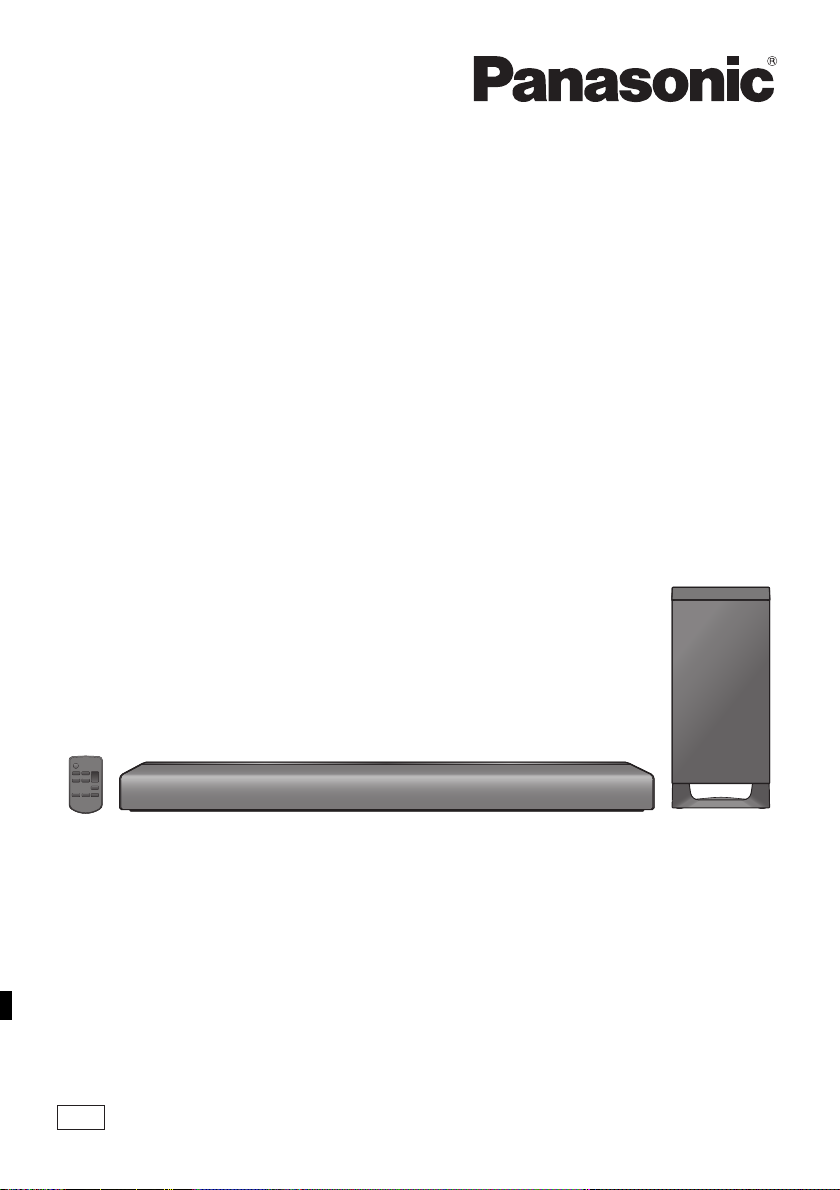
Bruksanvisning
Betjeningsvejledning
Käyttöohjeet
Instrukcja obsługi
Návod k obsluze
Audiosystem för Hemmabio
Lydsystem til hjemmebiograf
Kotiteatterin äänentoistojärjestelmä
Zestaw audio do kina domowego
Sestava pro domácí kino
Modell nr./Model nr./Malli nro/Nr Modelu/Model č. SC-HTB900
EG
TQBM0478-1
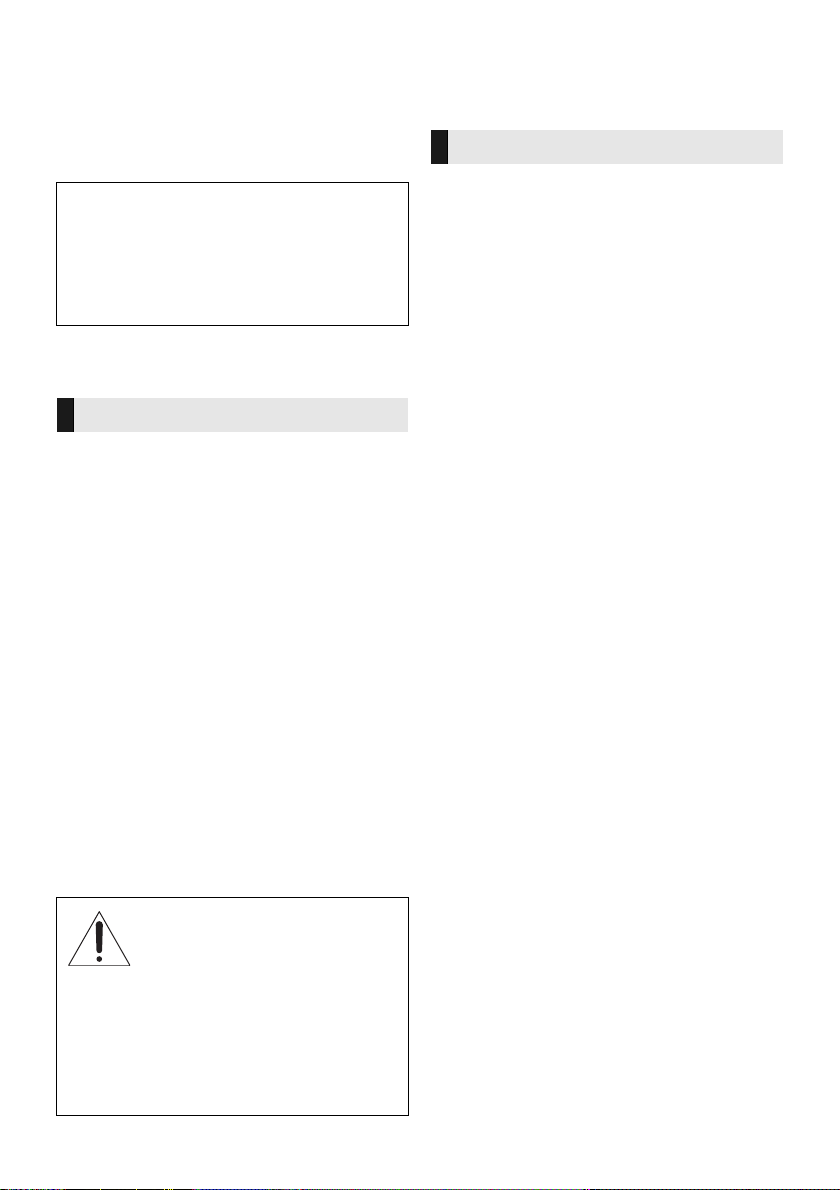
Litet objekt
≥ Förvara tejpen till IR Blastern och skruvarna utom räckhåll
för barn, så att de inte råkar svälja dem.
Tack för valet av denna apparat.
Läs igenom de här anvisningarna noggrant innan du använder
produkten och spara bruksanvisningen för framtida bruk.
Angående Installationsanvisningar
Monteringsarbetet ska göras av en kompetent
installationstekniker. (> 12 till 15)
Innan du påbörjar arbetet, läs noga igenom
installationsanvisningarna och bruksanvisningen så att
installationen utförs korrekt.
(Behåll dessa anvisningar. Du kan behöva dem vid
underhåll eller om systemet ska flyttas.)
Säkerhetsåtgärder
VARNING
Enhet
≥ För att minska risken för brand, elstöt eller produktskada,
– Utsätt inte enheten för regn, fukt, droppar eller stänk.
– Placera inte några föremål med vätska, till exempel
vaser, på enheten.
– Använd rekommenderade tillbehör.
– Avlägsna inte skyddslock.
– Försök inte att reparera själv. Kontakta kvalificerade
fackmän för service.
≥ För att förhindra skador måste den här apparaten fästas
ordentligt på väggen enligt monteringsinstruktionerna.
Nätsladd
≥ För att minska risken för brand, elstöt eller produktskada,
– Kontrollera att spänningen motsvarar den som står tryckt
på apparaten.
– Sätt i elkontakten helt i elnätet.
– Dra eller böj inte och placera inga tunga föremål på
sladden.
– Hantera inte kontakten med fuktiga händer.
– Håll i själva kontakten när du ska lossa den ur elnätet.
– Använd inte stickkontakter eller eluttag som är skadade.
≥ Strömkontakten är bortkopplingsanordning.
Installera enheten så att strömkontakten genast kan
kopplas bort från vägguttaget.
Knappbatteri (Litiumbatteri)
≥ Risk för brand, explosion och brännskador. Får inte laddas
om, demonteras, värmas upp över 60 oC eller förbrännas.
VARNING
SVÄLJ INTE BATTERIER, RISK FÖR
KEMISKA BRÄNNSKADOR
FÖRSIKTIGHET
Enhet
≥ Ställ inga föremål med öppen låga, så som ett tänt
stearinljus, ovanpå enheten.
≥ Den här enheten kan ta emot radiostörningar orsakade av
mobiltelefoner under användning. Om sådana störningar
uppstår, öka avståndet mellan enheten och mobiltelefonen.
≥ Denna enhet är avsedd för användning på platser med
moderat klimat.
≥ Produktidentifieringsmärkning finns på undersidan av
enheten.
Placering
≥ Placera den här enheten på en jämn yta.
≥ För att minska risken för brand, elstöt eller produktskada,
– Installera eller placera den inte i en bokhylla, inbyggt
skåp eller annat begränsat utrymme. Se till att
luftcirkulationen är tillräcklig kring enheten.
– Se till att enhetens ventilationsöppningar inte är
förtäppta av tidningar, bordsdukar, gardiner eller
liknande föremål.
Blockera inte huvudapparatens överdel och baksidan på
den aktiva subwoofern. (> 5, 6)
– Utsätt inte enheten för direkt solljus, hög temperatur eller
fuktighet och alltför mycket vibrationer.
Knappbatteri (Litiumbatteri)
≥ Fara för explosion förekommer, om batteriet placeras
felaktigt. Byt endast ut mot den typ som tillverkaren
rekommenderar.
≥ Sätt i med polerna i rätt riktning.
≥ Misshantering av batterierna kan orsaka att
elektrolytvätska läcker ut och leda till brand.
– Ta ur batteriet om du inte tänker använda fjärrkontrollen
på en längre tid. Förvara det på sval och mörk plats.
– Får inte värmas upp eller utsättas för lågor.
– Lämna inte batteriet (ierna) i en bil som står i direkt
solljus någon längre tid med dörrar och fönster stängda.
≥ När du kasserar batterierna, kontakta lokala myndigheter
eller din återförsäljare och fråga om rätt avfallsstation.
Den här produkten innehåller ett knappcellsbatteri. Om
knappcellsbatteriet sväljs kan det orsaka svåra inre
brännskador på bara 2 timmar och kan leda till dödsfall.
Håll nya och använda batterier utom räckhåll för barn.
Om batterifacket inte kan stängas ordentligt, ska du sluta
använda fjärrkontrollen och hålla den utom räckhåll för
barn. Sök omedelbart läkarvård om du tror att batterier
kan ha svalts eller hamnat inuti någon del av kroppen.
TQBM0478
(2)
2
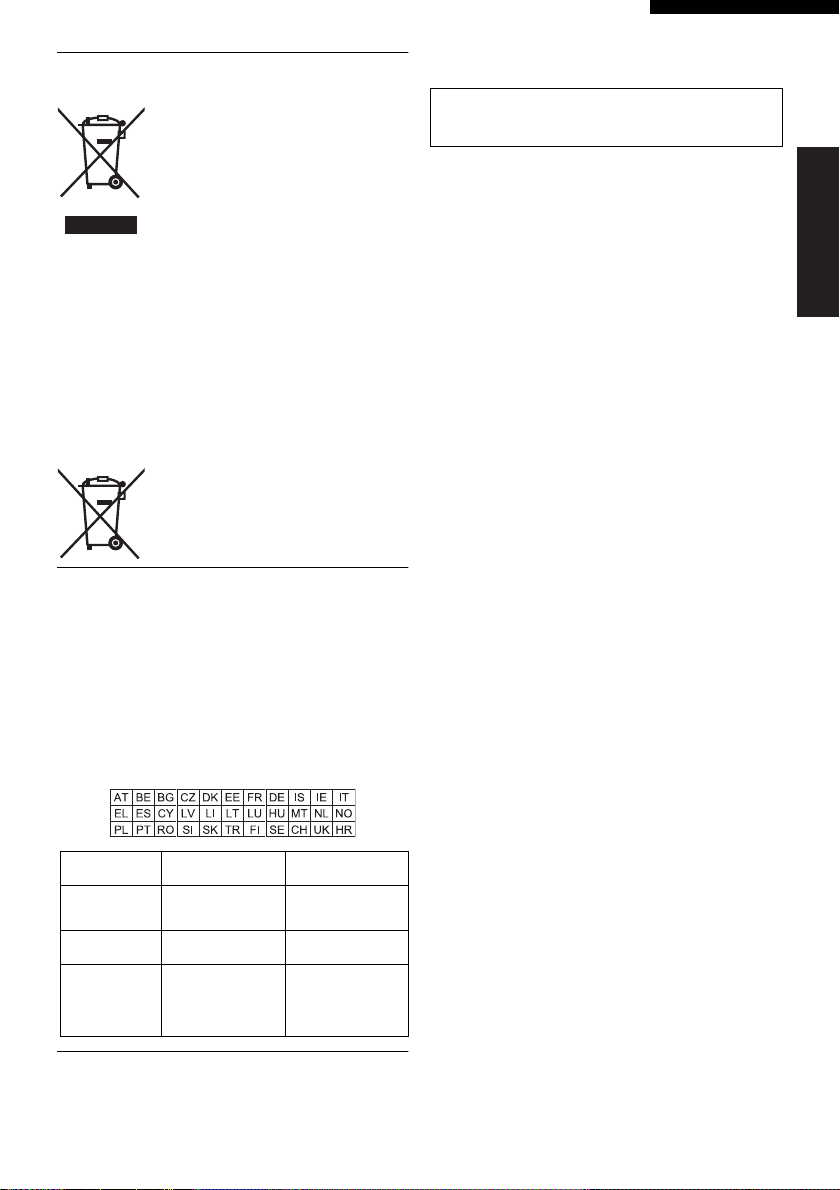
Försiktighetsföreskrifter
Avfallshantering av produkter och batterier
Endast för Europeiska Unionen och länder med
återvinningssystem
Dessa symboler på produkter,
förpackningar och/eller medföljande
dokument betyder att förbrukade elektriska
och elektroniska produkter och batterier
inte får blandas med vanliga
hushållssopor.
För att gamla produkter och använda
batterier ska hanteras och återvinnas på
rätt sätt ska dom lämnas till passande
uppsamlingsställe i enlighet med nationella
bestämmelser.
Genom att ta göra det korrekt hjälper du till
att spara värdefulla resurser och förhindrar
eventuella negativa effekter på människors
hälsa och på miljön.
För mer information om insamling och
återvinning kontakta din kommun.
Olämplig avfallshantering kan beläggas
med böter i enlighet med nationella
bestämmelser.
Notering till batterisymbolen (nedanför):
Denna symbol kan användas i kombination
med en kemisk symbol. I detta fall uppfyller
den de krav som ställs i direktivet för den
aktuella kemikalien.
Försäkran om överensstämmelse (DoC)
Härmed deklarerar “Panasonic Corporation” att denna
produkt överensstämmer med grundläggande krav och andra
relevanta bestämmelser i Direktiv 2014/53/EU.
Kunderna kan ladda ner en kopia av originalförsäkran (DoC)
gällande våra RE-produkter från vår DoC-server:
http://www.ptc.panasonic.eu
Kontakt till Auktoriserad Representant:
Panasonic Marketing Europe GmbH, Panasonic Testing
Centre, Winsbergring 15, 22525 Hamburg, Tyskland
5,15 - 5,35 GHz-bandet är begränsat till enbart
inomhusanvändning i följande länder:
Typ av trådlös
anslutning
WLAN
(The main unit)
®
Bluetooth
(The main unit)
2.4 GHz Wireless
System
(The mai n unit
and the active
subwoofer)
Frekvensområde
2412-2472 MHz
5180-5320 MHz
5500-5700 MHz
2402-2480 MHz 10 dBm
2401.35-
2479.35 MHz
Maximal effekt
(dBm EIRP)
20 dBm
20 dBm
20 dBm
10 dBm
SVENSKA
Om Bluetooth
Panasonic har inget ansvar för data och/eller
information som komprometteras under en
®
trådlös sändning.
∫ Frekvensområde som används
Det här systemet använder 2,4 GHz-bandet.
∫ Certifiering av denna enhet
≥ Det här systemet uppfyller frekvensrestriktioner och
har fått en certifiering som grundar sig på
frekvenslagar. Därför behövs inget tillstånd för trådlös
överföring.
≥ Följande manövrer är straffbara i vissa länder:
j Att ta isär/modifiera apparaten.
j Avlägsna specifikationsindikeringar.
∫ Användningsrestriktioner
≥ Trådlös överföring och/eller användning med alla
≥ Alla utrustningar måste överensstämma med
≥ Beroende på en utrustnings specifikationer och
≥ Det här systemet stöder Bluetooth
≥ Det här systemet kan inte sända data till en
®
Bluetooth
-utrustade enheter garanteras inte.
standarder enligt Bluetooth SIG, Inc.
inställningar, kanske det inte går att ansluta eller vissa
åtgärder kan vara annorlunda.
säkerhetsfunktioner. Men beroende på den operativa
miljön och/eller inställningarna, kanske den här
®
säkerheten inte är tillräcklig. Var försiktig när du sänder
data trådlöst till det här systemet.
®
Bluetooth
-utrustning.
∫ Användningsområde
Använd den här utrustningen vid max. 10 m område.
Området kan minska beroende på miljön, hindren eller
störningarna.
∫ Störningar från andra utrustningar
≥ Det här systemet kanske inte fungerar som det ska,
och problem som oljud och hopp i ljudet kan uppstå på
grund av störningar i radiovågorna om huvudenheten
är placerad för nära andra Bluetooth
enheter som använder 2,4 GHz-bandet.
≥ Det här systemet kanske inte fungerar som det ska om
®
-enheter eller
radiovågorna från en närliggande radiostation etc., är
för starka.
∫ Avsedd användning
≥ Det här systemet är endast avsett för normalt, allmänt
bruk.
≥ Använd inte det här systemet nära en utrustning eller
en miljö som är känslig för radiofrekvensstörningar
(exempel: flygplatser, sjukhus, laboratorier etc.).
TQBM0478
(3)
3
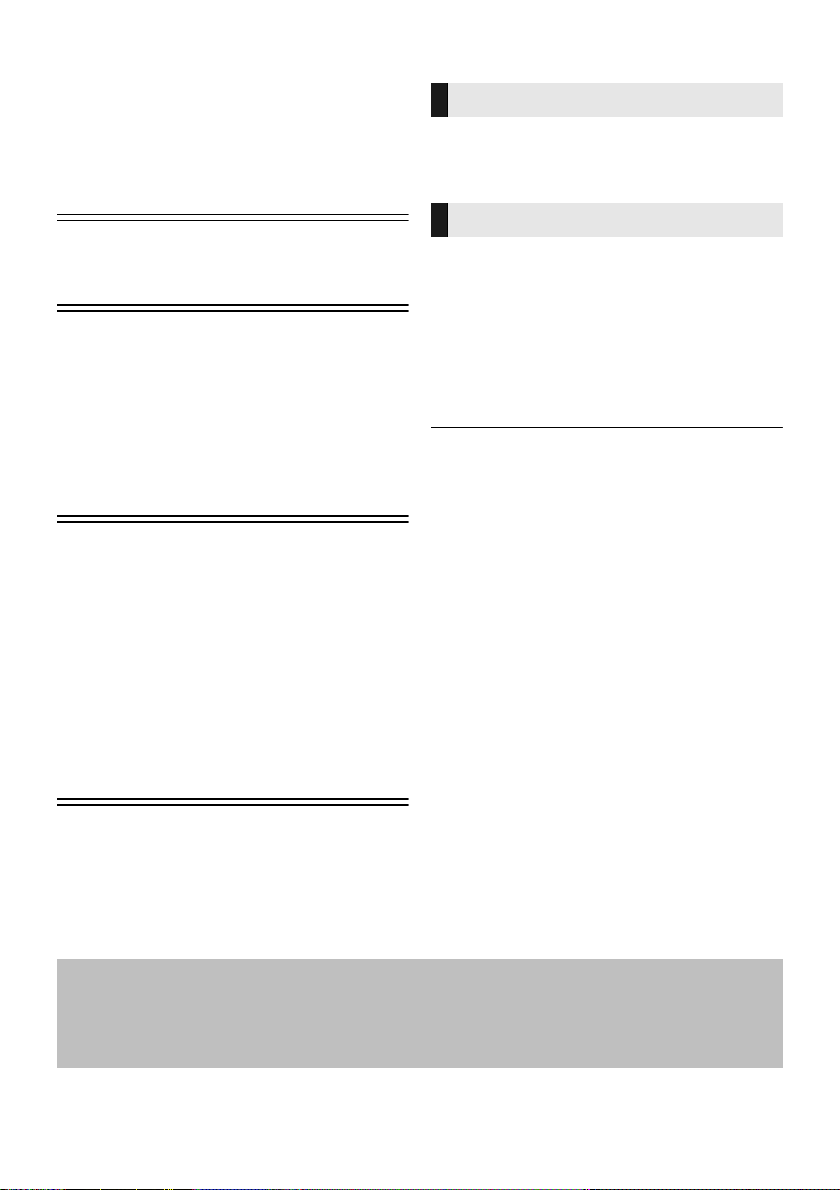
Innehållsförteckning
Medföljande artiklar
Säkerhetsåtgärder...........................2
®
Om Bluetooth
................................ 3
Medföljande artiklar ........................ 4
Före användning
Referensguide för styrknappar ......5
Komma igång
Steg 1 Anslutningar ........................8
Steg 2 Placering ............................ 12
Steg 3 Trådlös anslutning till den
aktiva subwoofern....................... 16
Steg 4
Nätverksinställningar.................. 16
Manövrer
Att använda det här systemet ......18
Strömma musik via nätverket ......19
Bluetooth
Ljudmeny ....................................... 21
Inställningsmeny........................... 23
Operationer som är länkade till
tv-apparaten
(VIERA Link
“HDAVI Control
®
-funktioner................... 20
TM
”) ....................25
Systemet (SC-HTB900)
∏ 1 Huvudapparat (högtalare) (> 5)
(SU-HTB900)
∏ 1 Aktiv subwoofer (> 5)
(SB-HWA900)
Tillbehör
Kontrollera de medföljande tillbehören innan du
använder det här systemet.
∏ 1 Fjärrkontroll (med ett batteri) (> 7)
(N2QAYC000121)
∏ 1IR Blaster (> 10)
∏ 2 Vägghållare (> 14)
∏ 2 Nätsladd (> 11)
∏ 2 Skruvar (> 14)
≥ Produktnumren är aktuella från april 2019. Numren kan
komma att ändras.
≥ Den medföljande AC-sladden är endast avsedd för
användning med det här systemet.
Använd den inte med annan utrustning. Använd inte heller
sladdar från annan utrustning med det här systemet.
Referens
Felsökning ..................................... 26
Skötsel av apparat.........................31
Licenser.......................................... 31
Specifikationer...............................32
Om beskrivningarna i bruksanvisningen
≥ Sidor som hänvisas till anges som “> ±±”.
≥ Etiketterna på enheten och på fjärrkontrollen visas som [±±] i den här bruksanvisningen.
≥ Bilderna som visas kan skilja sig från din enhet.
≥ Åtgärderna i den här bruksanvisningen beskrivs huvudsakligen med fjärrkontrollen, men du kan utföra dem på den aktiva
subwoofern, om kontrollerna är de samma.
TQBM0478
(4)
4

Komma igång
Manövrer
Referens
Före användning
Försiktighetsföreskrifter
Referensguide för styrknappar
9
7 86
5
2*
1* 3* 4*
Huvudapparat
(SU-HTB900)
Aktiv subwoofer
(SB-HWA900)
Det här systemet (framifrån)
1 [Í/I] Standby- och på-knapp (Í/I)*
Rör vid den för att sätta enheten i standbyläge, eller
tvärtom. När enheten är i standbyläge förbrukar den
fortfarande en liten mängd ström.
2[VOLj][VOLi] Justera systemets volym* (> 18)
3 [INPUT] Välj ingångskälla* (> 18)
4[]*
≥ Välj Bluetooth
≥ Bluetooth
≥ Att koppla från en Bluetooth
5 Kylfläkt
6 Signalsensor för fjärrkontroll (> 7)
7 Display
®
-apparaten som källa (> 18)
®
koppla (> 20)
®
-enhet (> 21)
8 Indikator
≥ Denna blinkar 2 gånger när uppspelningen startas
eller när strömmen sätts på via appen.
9 WIRELESS LINK-indikator (> 16)
* Dessa knappar fungerar genom att du bara rör vid
symbolerna. Varje gång du rör vid knappen hörs ett
pipljud.
Inställningen för pipljudet kan ändras. (> 23, “BEEP”)
≥ Placera inte några föremål framför det här systemet.
≥ Placera inte några föremål ovanpå huvudapparaten.
Blockera inte ovansidan av huvudapparaten eftersom den
fungerar som ventilation.
≥ Ta regelbundet bort damm etc. från det här systemet.
(> 31, “Rengör systemet med en mjuk, torr trasa”)
TQBM0478
(5)
5
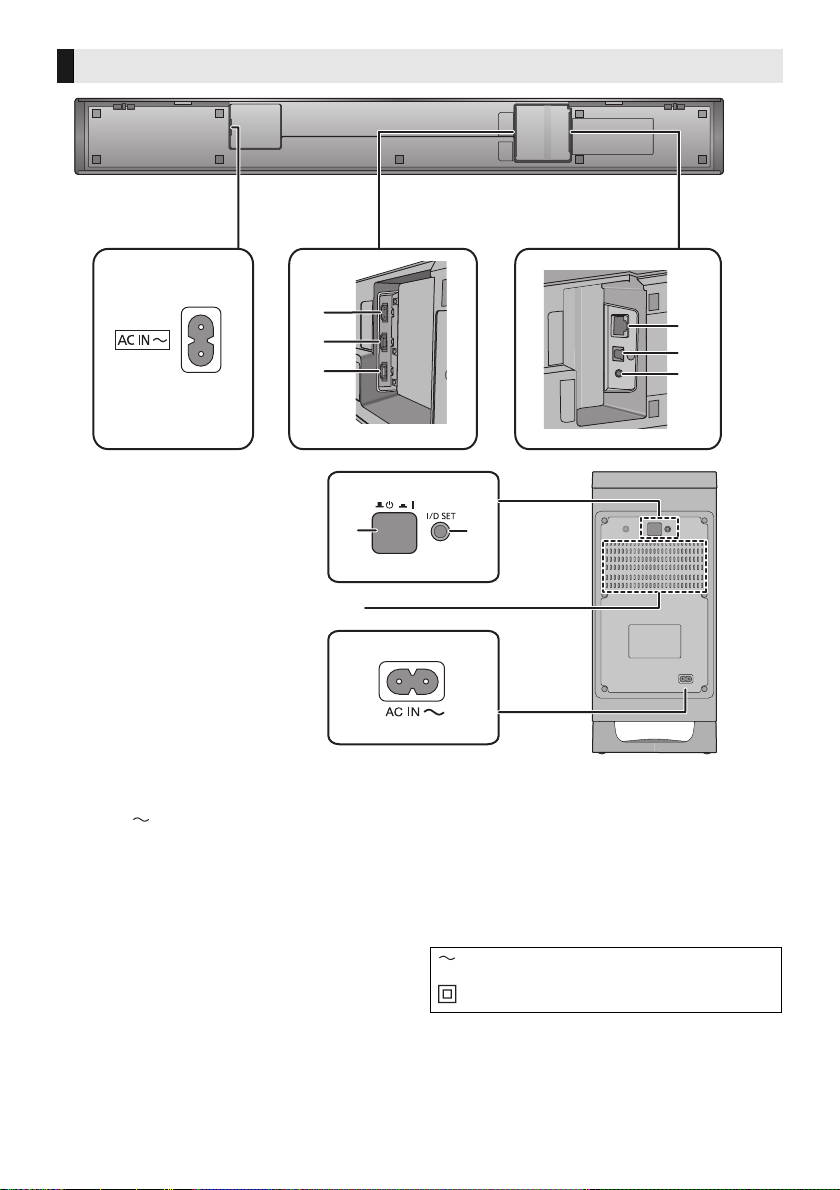
Det här systemet (övrigt)
Huvudapparat
(Undersida)
Aktiv subwoofer
(Baksida)
1
2
3
4
5
6
7
1 AC IN ( )-uttag (> 11)
2 HDMI AV OUT (TV (ARC)) utgång (ARC-
kompatibel) (> 8)
3 HDMI AV IN (HDMI 2)-uttag (> 10)
4 HDMI AV IN (HDMI 1)-uttag (> 9, 10)
5 LAN-uttag (> 17)
6 OPTICAL DIGITAL AUDIO IN (TV) utgång (> 8)
7 Ir SYSTEM -uttag (> 10)
8[BÍ CI] Knapp för aktiv subwoofer på eller av
(> 16)
8
10
1
9
9 [I/D SET] I/D SET-knappen
Huvudapparaten och den aktiva subwoofern har redan
kopplats vid inköpstillfället så den här knappen används
inte i normala fall. Använd den när huvudapparaten och
den aktiva subwoofern behöver kopplas igen. (> 29)
10 Ventilationshål
Symbolerna på den här produkten har följande betydelse:
AC
Klass II-utrustning (produkten är konstruerad med
dubbel isolering.)
TQBM0478
(6)
6
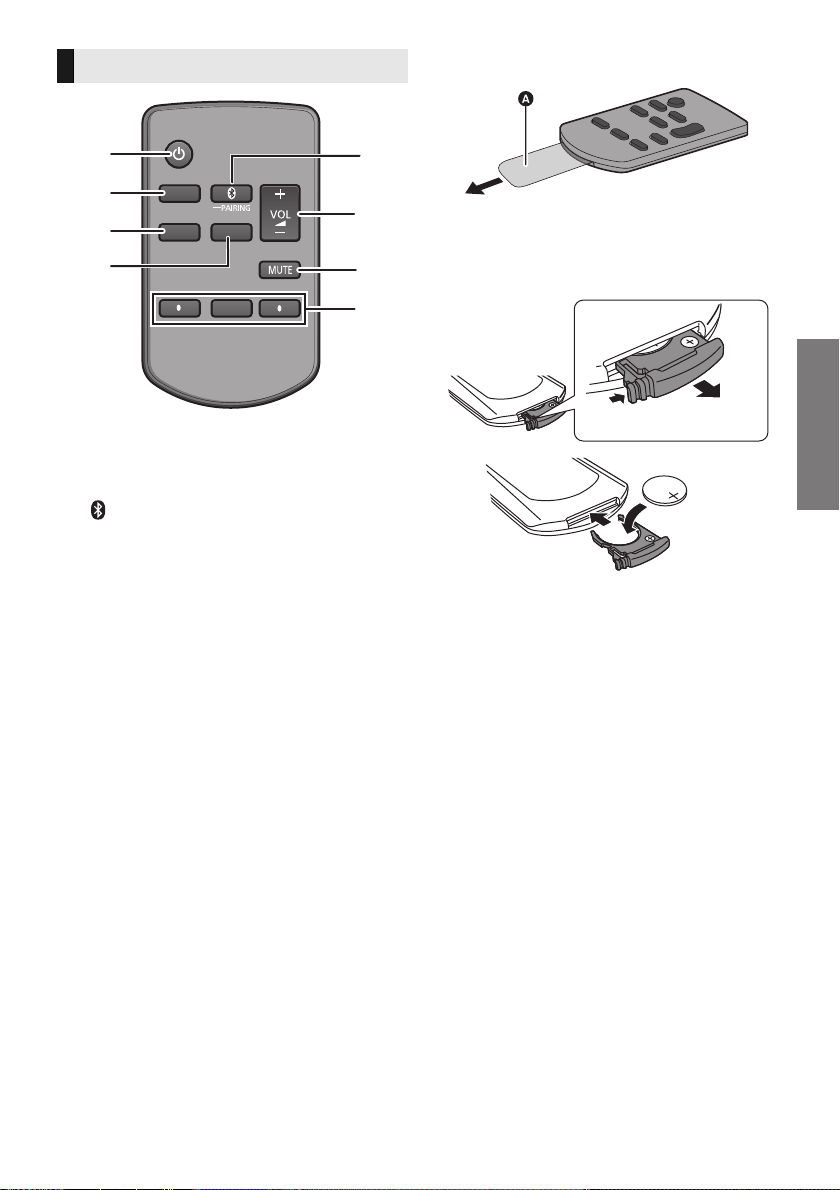
Före användning
Fjärrkontroll
SOUND
INPUT
SETUP
OK
1
5
6
7
8
2
3
4
1[Í] Växlar huvudapparaten mellan på- och
standbyläge eller vice versa (> 18)
2 [INPUT] Välj ingångskälla (> 18)
3 [SETUP] Välj inställningsmenyn (> 23)
4 [SOUND] Välj ljudmenyn (> 21)
5 [ -PAIRING]
≥ Välj Bluetooth
≥ Bluetooth
≥ Att koppla från en Bluetooth
6[i VOL j] Justera systemets volym (> 18)
7 [MUTE] Stäng av ljudet (> 18)
8[4][OK][3] Välj och bekräfta alternativet
®
-apparaten som källa (> 18)
®
koppla (> 20)
®
-enhet (> 21)
∫ Innan användning för första gången
Ta bort isoleringsarket A.
≥ Släng bort isoleringsarket på ett ansvarsfullt sätt efter
att du har tagit bort det.
∫ Hur du byter ut ett knappbatteri
Batterityp: CR2025 (litiumbatteri)
≥ Sätt i knappcellsbatteriet med (i)-märket uppåt.
∫ Om fjärrkontrollens signalsensor
Fjärrkontrollens signalsensor sitter på
huvudapparaten.
≥ Använd fjärrkontrollen inom rätt användningsavstånd.
Avstånd: Inom cirka 7 m direkt framför
Vinkel: cirka 20e upp och ner, 30e till höger och vänster
TQBM0478
(7)
7
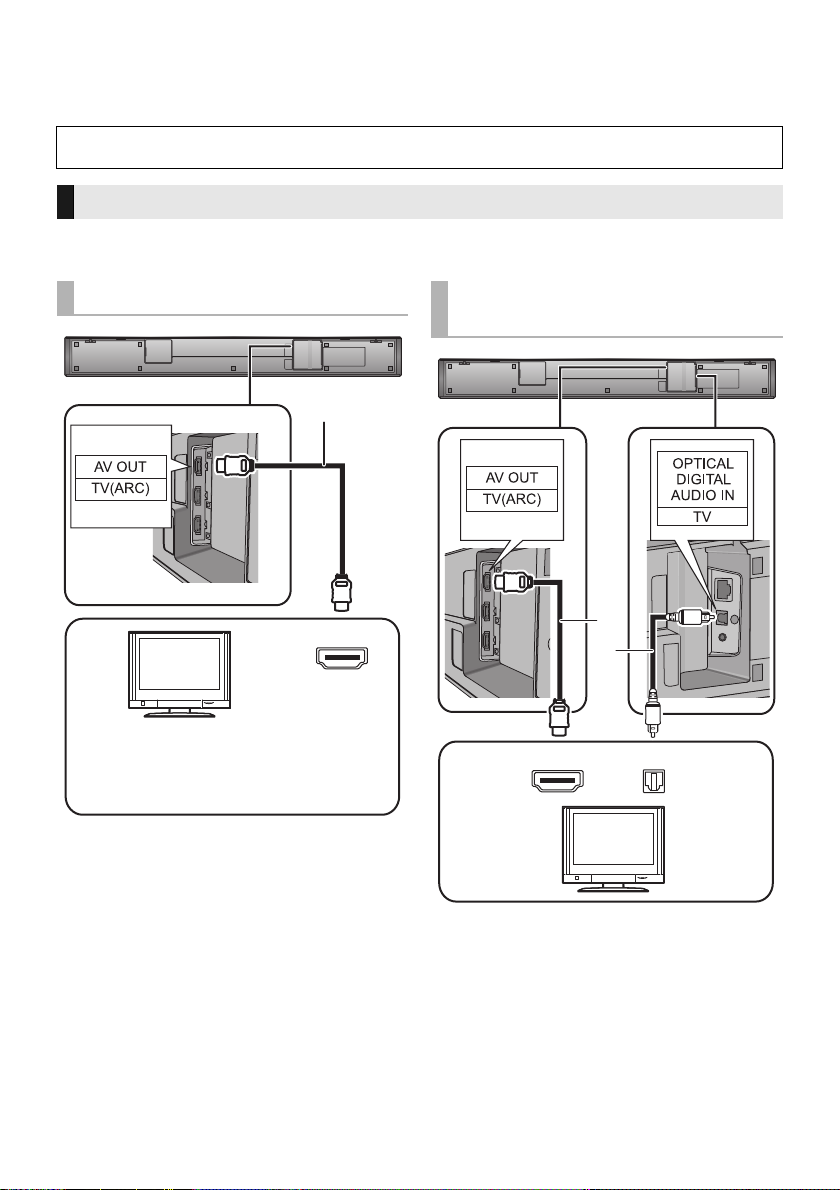
Steg 1 Anslutningar
TV
Kontrollera att du ansluter till tevens ARCkompatibla utgång.
(Se bruksanvisningen för din TV.)
HDMI IN
OPTICAL
OUT
TV
Innan några anslutningar görs, stäng av all utrustning och läs tillämpliga bruksanvisningar.
Anslut inte AC-uttaget förrän alla andra anslutningar gjorts.
Använd höghastighets-HDMI-kablar som stöder en bandbredd på 18 Gbit/s när du ansluter till 4K-kompatibel
utrustning och en 4K Ultra HD-tv.
Anslutning med TV-apparaten
Kontrollera om TV-apparatens HDMI-utgångar är märkta med “HDMI (ARC)”.
Märkt med “HDMI (ARC)”
A HDMI-kabel
Inte märkt med “HDMI
(ARC)”
HDMI IN (ARC)
A HDMI-kabel
B Optisk digital ljudkabel
≥ När du använder den optiska digitala ljudkabeln, ska
du sätt i kontakten korrekt i uttaget.
∫ Vad är ARC?
ARC är en förkortning av Audio Return Channel, även känt som HDMI ARC. Det syftar på en av HDMI-funktionerna. När
“ARC”-uttaget och “(TV (ARC))”-uttaget på huvudapparaten ansluts via HDMI, behövs inte den optiska digitalljudkabeln som
vanligtvis krävs för att lyssna på ljud från tv:n längre, och du kan njuta av tv-bilderna och ljudet med en enda HDMI-kabel.
(8)
8
TQBM0478
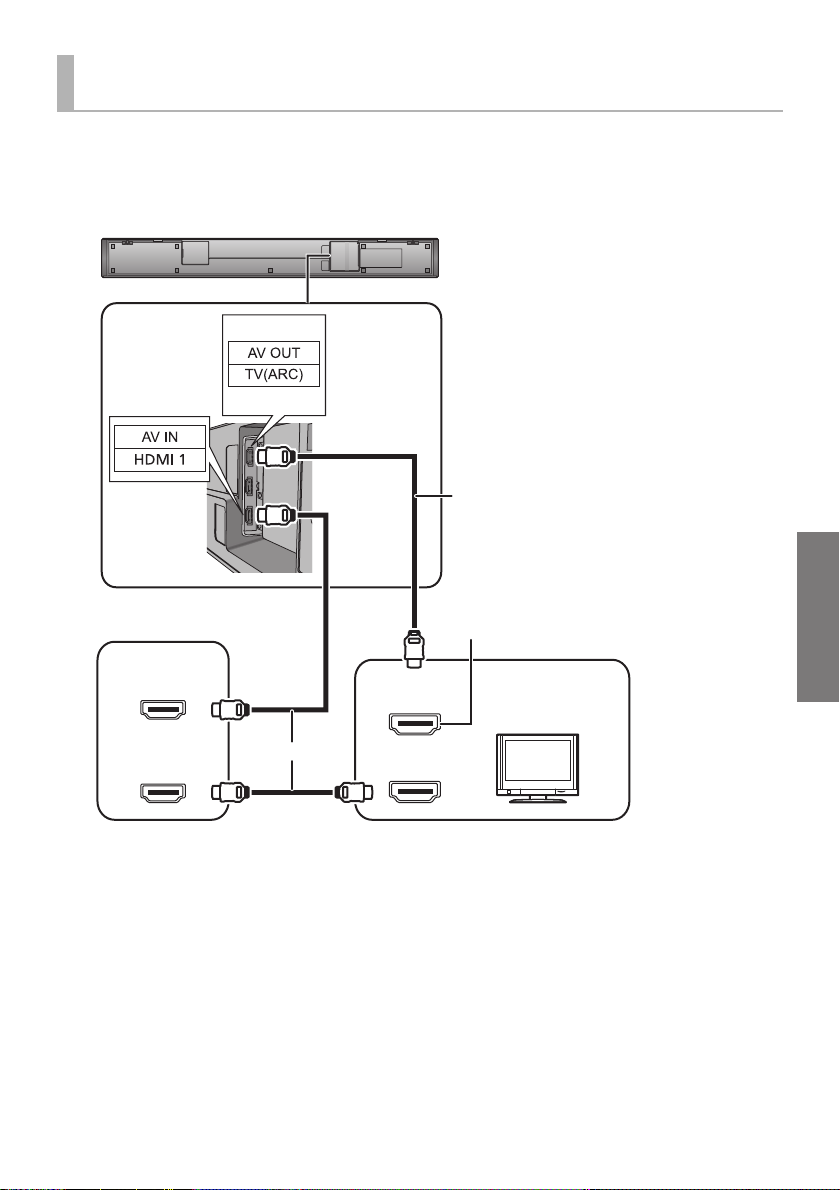
Komma igång
Anslutning till spelare, etc. som stöder HDR10+ och Dolby
TV
Spelare, etc. som
stöder HDR10+
TM
Vision
Det här systemet stöder inte HDR10+ och Dolby VisionTM. Använd följande anslutning när du ansluter till en spelare, tv
etc. som stöder HDR10+ eller Dolby Vision
≥ Benämningen på uttaget kan avvika beroende på enheten som stöder HDR10+. Se bruksanvisningen till den
enheten för ytterligare information.
≥ Om du ansluter det här systemet och sedan inte kan titta på Netflix, använder du följande anslutning.
≥ VIERA Link fungerar inte när du använder den här anslutningen. (> 25)
TM
.
*
HDMI
AUDIO OUT
HDMI IN
(ARC)
HDMI
VIDEO OUT
A HDMI-kabel
* Om uttaget inte stöder ARC, kan du även använda en optisk digital ljudkabel för att ansluta huvudapparaten till tv:n.
(> 8, “Inte märkt med “HDMI (ARC)””)
HDMI IN
TQBM0478
(9)
9
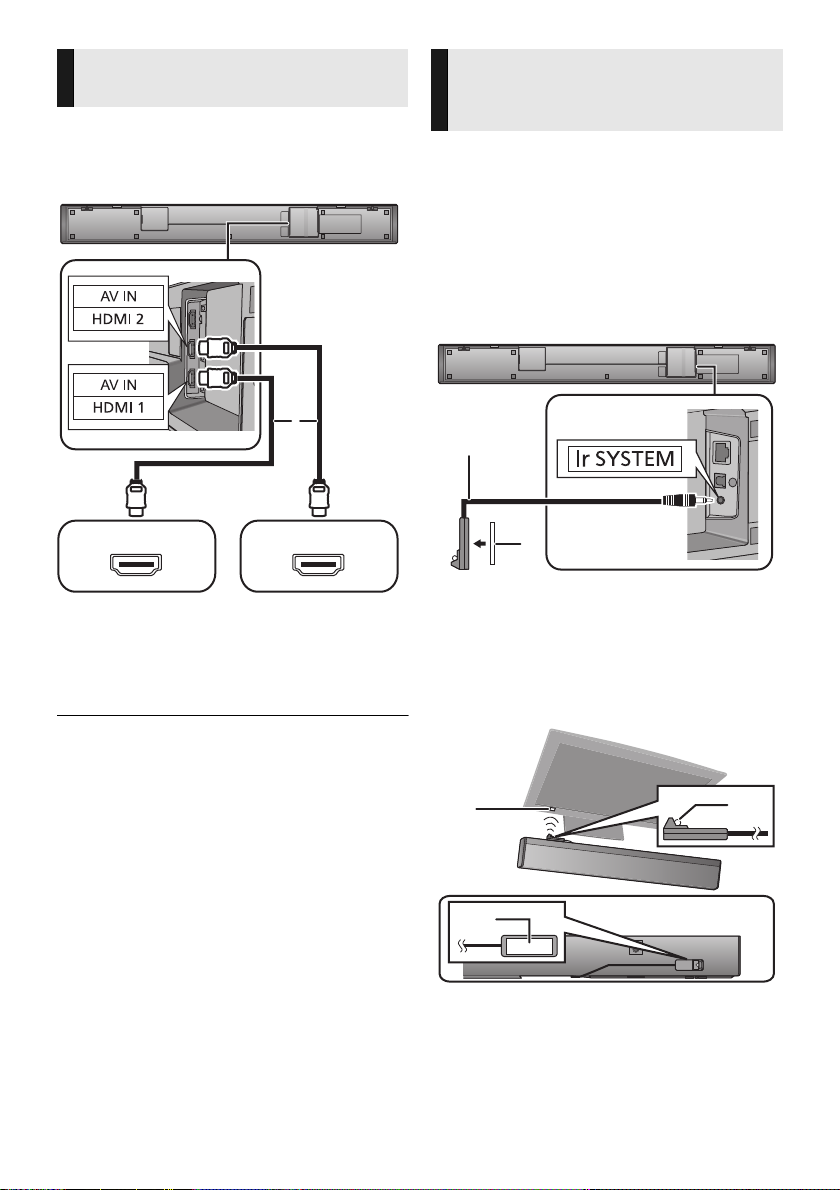
Anslutning från en HDMI-
t.ex.,
Blu-ray-spelare
t.ex.,
digitalbox
kompatibel apparat
Du kan rikta in ljudsignalen från den anslutna Blu-rayskivspelare, DVD-spelaren, digitalboxen STB, etc. till det
här systemet.
Förberedelser
≥ Anslut huvudenheten till tv:n. (> 8)
HDMI OUT HDMI OUT
A HDMI-kabel
≥ Se bruksanvisningen för den anslutna HDMI-kompatibla
apparaten för nödvändig inställning för att mata ut video
och ljudsignaler.
Hur du använder IR
Blaster
(När fjärrkontrollen inte fungerar korrekt)
Beroende på hur huvudenheten är installerad, kan den
blockera signalsensorn på tv:ns fjärrkontroll vilket gör att
den inte fungerar. Använd den medföljande lrsystemkabeln om detta inträffar. De signaler som
huvudenheten tar emot från fjärrkontrollen skickas till tv:n
för att styra den.
≥ För driftområdet, se sidan 7.
≥ Använd inte någon annan IR Blaster än den som följer
med.
1 Anslut jackets kontakt till
huvudenhetens Ir SYSTEM-kontakt.
A IR Blaster (medföljer)
B Självhäftande tejp (medföljer)
2 Placera den infraröda sändaren inom
sikt för signalsensorn till TVapparatens fjärrkontroll.
Exempel på placering
På huvudenhetens baksida:
10
(10)
TQBM0478
C Signalsensor till TV-fjärrkontroll
D Infraröd sändare
E Självhäftande tejp (medföljer)
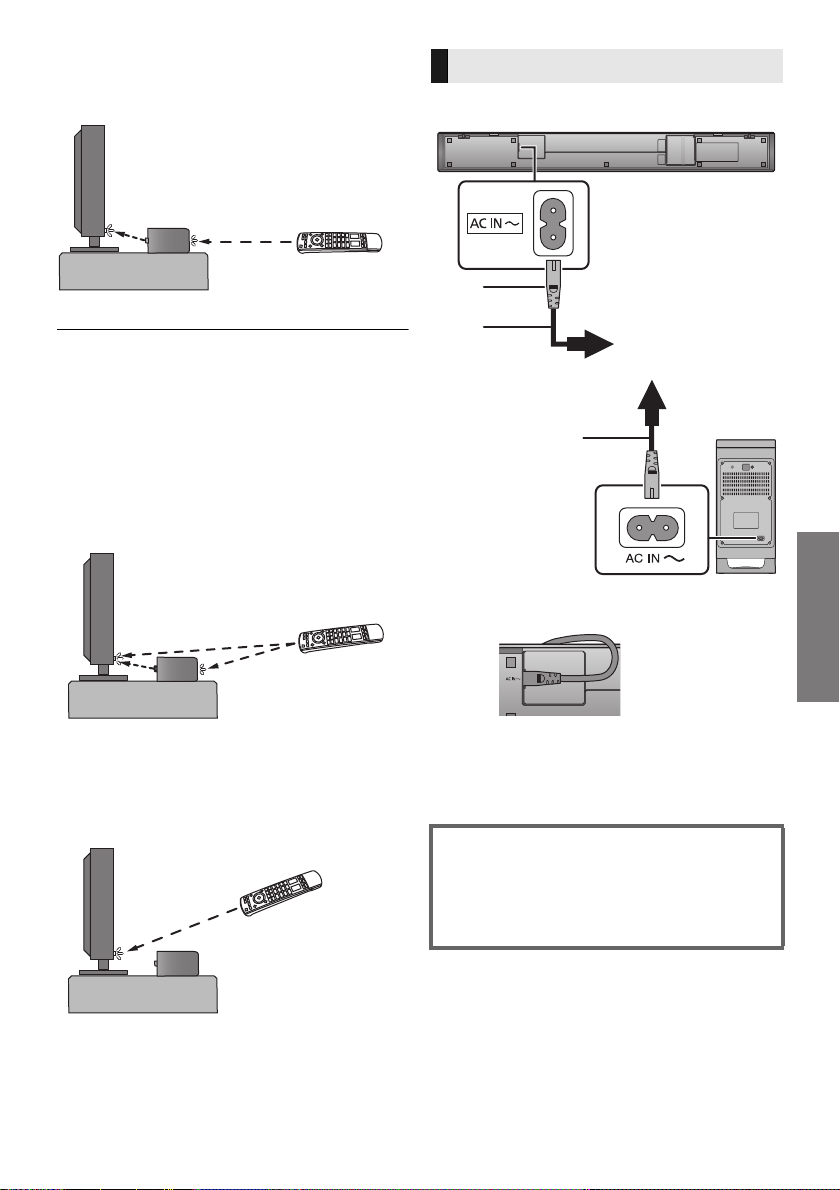
Komma igång
3 Rikta tv:ns fjärrkontroll mot det här
Till ett vägguttag
systemets fjärrkontrollsensor och
styr tv:n.
≥ Läs bruksanvisningen för TV angående placering av
signalsensorn för TV-fjärrkontrollen.
≥ Välj en placering som är lämplig för miljön.
≥ Rengör ytan noga, där den självhäftande tejpen suttit.
≥ Om du drar av tejpen, kan ytan skadas och klister bli kvar.
Då du bekräftat att TV fungerar korrekt, säkra den genom
att sätta fast den självhäftande tejpen.
≥ När tv:n tar emot signaler både från fjärrkontrollen och IR
Blaster kan deras signaler störa varandra vilket gör det
omöjligt att använda tv:n.
Försök att använda tv:ns fjärrkontroll från en annan vinkel.
Nätsladdsanslutning
≥ Ansluts först när alla andra anslutningar är
slutförda.
*
A Nätsladd (medföljer)
* Sätt i nätsladden ordentligt i huvudenheten.
Om tv:ns fjärrkontroll inte fungerar ens när du har justerat
dess vinkel, använd inte IR Blastern. Installera
huvudapparaten så att tv:ns signalsensor för fjärrkontrollen
är synlig från den position där du använder tv:ns
fjärrkontroll.
≥ Det här systemet förbrukar en liten mängd ström
(> 32) även när det är avstängt. För att spara på
strömmen, om du inte kommer att använda systemet
under en längre tid, ska du ta ur kontakten ur eluttaget.
j Du kan inte använda IR Blastern om nätkontakten är
urkopplad.
Energibesparing
Huvudenheten är avsedd att kunna bevara
strömförbrukningen och spara energi.
≥ Huvudenheten kopplas automatiskt om till
standbyläge när ingen signal matas in och ingen
åtgärd utförs under cirka 20 minuter. Se sida 23,
“AUTO OFF” för att stänga av den här funktionen.
TQBM0478
(11)
11
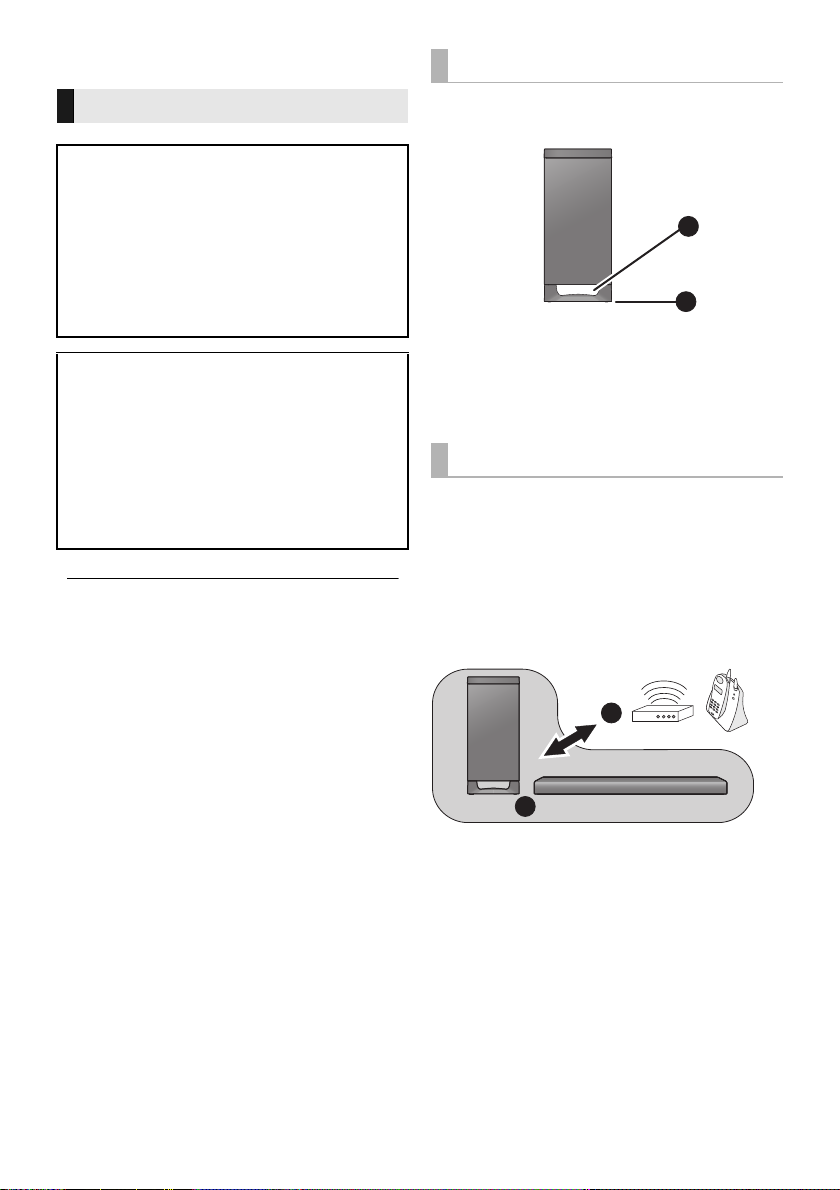
Steg 2 Placering
A
B
B
A
Säkerhetsåtgärder
Professionell hjälp krävs för installering.
Installationen ska alltid utföras av en kvalificerad
installationstekniker.
PANASONIC FRÅNSÄGER SIG ALL SKADA PÅ
EGENDOM OCH/ELLER ALLVARLIG SKADA
INKLUSIVE DÖD TILL FÖLJD AV ORIKTIG
INSTALLATION ELLER FELAKTIG HANTERING.
≥ Se till att installera huvudenheten på det sätt som det
anges i den här bruksanvisningen.
≥ Använd fästmetoder som passar strukturen och
materialen på installationsplatsen.
Varning
≥ Det här systemet ska endast används som det
anges i den här bruksanvisningen. Om man inte
gör det kan det leda till skada på förstärkaren och/
eller högtalaren, och kan leda till brandrisk.
Rådfråga en kvalificerad servicetekniker om
skadan har skett eller om du märker en plötslig
ändring i prestandan.
≥ Försök inte att sätta fast huvudenheten på väggen
med andra metoder än de som beskrivs i den här
bruksanvisningen.
≥ Håll inte huvudenheten med en hand för att den inte
ska falla och skadas när du bär den.
≥ Lägg en mjuk duk under och montera på den, för att
undvika skada eller repor.
≥ Placera den aktiva subwoofern inom några meter från
huvudapparaten, och i ett horisontellt läge med
toppanelen vänd uppåt.
≥ Använd inte huvudenheten eller den aktiva subwoofern
i ett metallskåp.
≥ Om du placerar den aktiva subwoofern för nära väggar
och hörn kan det leda till för låg bas. Täck väggar och
fönster med tjocka gardiner.
≥ Håll magnetiserade föremål borta. Magnetiserade kort,
klockor etc. kan skadas om du placerar dem för nära
huvudenheten och den aktiva subwoofern.
Aktiv Subwoofer
När du bär på den aktiva subwoofern
Var försiktig så att du inte skadar högtalarenhetens
insida.
A Håll inte i den aktiva subwoofern i den här
öppningen.
De invändiga delarna kan skadas.
B Håll alltid den aktiva subwoofern undertill när du
flyttar den.
Trådlösa störningar
Det kan uppstå störningar om du använder andra
enheter (trådlösa LAN/mikrovågsugnar/trådlös
telefoner etc.) som använder 2,4 GHz-bandet. De kan
orsaka vissa problem med kommunikationen (ljudet
avbryts, ljudet hoppar, det förekommer mycket brus
etc.).
Om detta inträffar, placera då den andra elektroniska
utrustningen längre bort från huvudenheten och den
aktiva subwoofern så att det inte uppstår någon
störning.
A Huvudapparat/Aktiv subwoofer
B Sladdlös router, trådlös telefon och andra
elektroniska enheter
12
TQBM0478
(12)
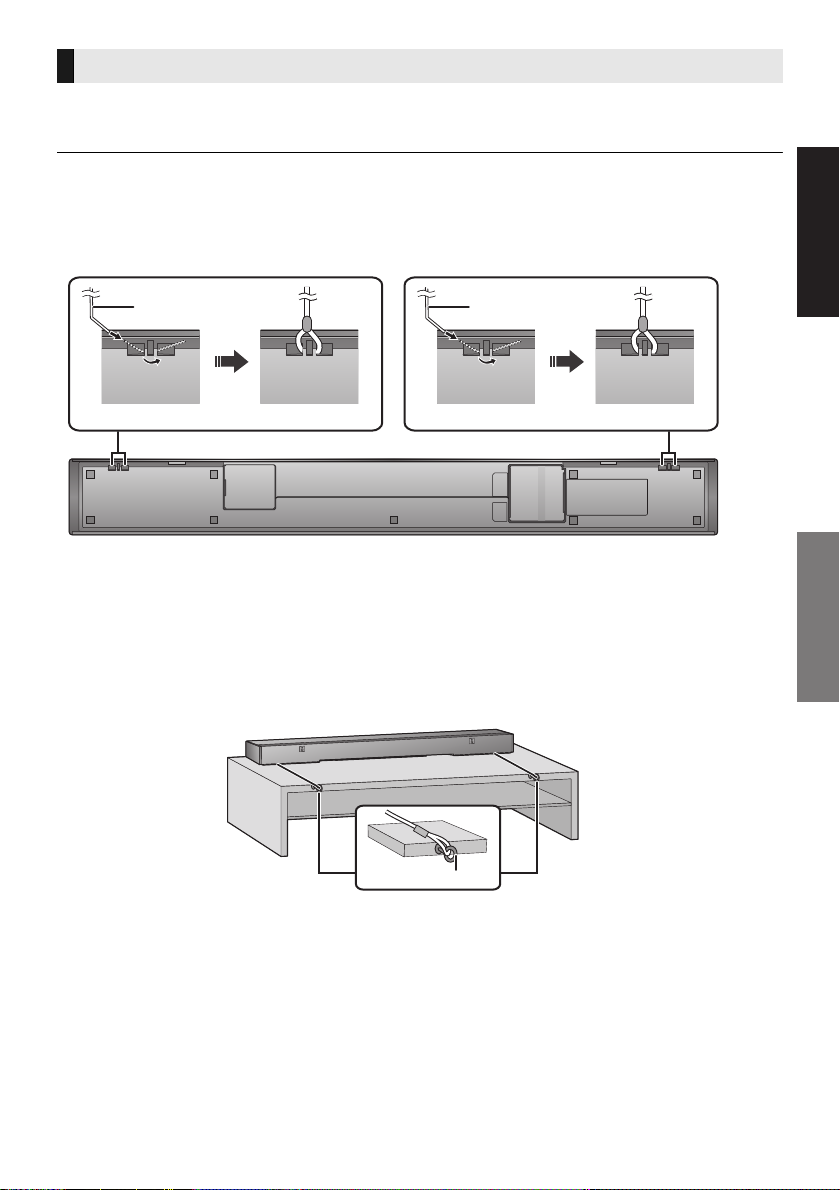
Komma igång
Försiktighetsföreskrifter
När du placerar huvudenheten på en hylla eller ett bord
(Undersida)
Ytterligare tillbehör som krävs (finns i handeln)
≥ Snöre för väggfäste (diameter: 1,5 mm till 2,0 mm) ............................................................................................ k 2
≥ Skruvhål (för att fästa snöret för fallskydd).......................................................................................................... k 2
≥ Använd skruvar som finns i handeln som klarar mer än 60 kg.
≥ Använd en lina som håller över 60 kg.
≥ Lägg ned enheten på en filt eller ett mjukt tyg vid monteringen.
1 Fäst sladden i huvudenheten.
A Snöre*
* Om det inte går att trä snöret genom hålen kan du försöka böja snöret omkring 5 mm från änden, med en vinkel
på 45o (se illustrationen ovan).
2 Placera huvudenheten i den önskade positionen och fäst båda linorna i hyllan
eller bordet.
≥ Se till att remmen är så lite slak som möjligt.
≥ Luta inte huvudenheten mot tv:n eller väggen.
B Skruvögla
≥ Fäst vid en position som kan hålla över 60 kg.
≥ Beroende på placeringen av huvudenheten kan skruvens läge för skruvöglan variera.
∫ När huvudenheten placeras framför en tv
Huvudenheten kan blockera eller störa tv:ns olika sensorer (C.A.T.S. (Contrast Automatic Tracking System)-sensorn,
fjärrkontrollssensorn etc.) och sändarna för 3D-glasögon på en 3D-kompatibel tv.
≥ Vid störningar, flytta huvudenheten längre bort från tv:n. Om tv:n fortfarande inte fungerar korrekt, pröva att använda
den på en hylla eller ett väggfäste.
TQBM0478
(13)
13
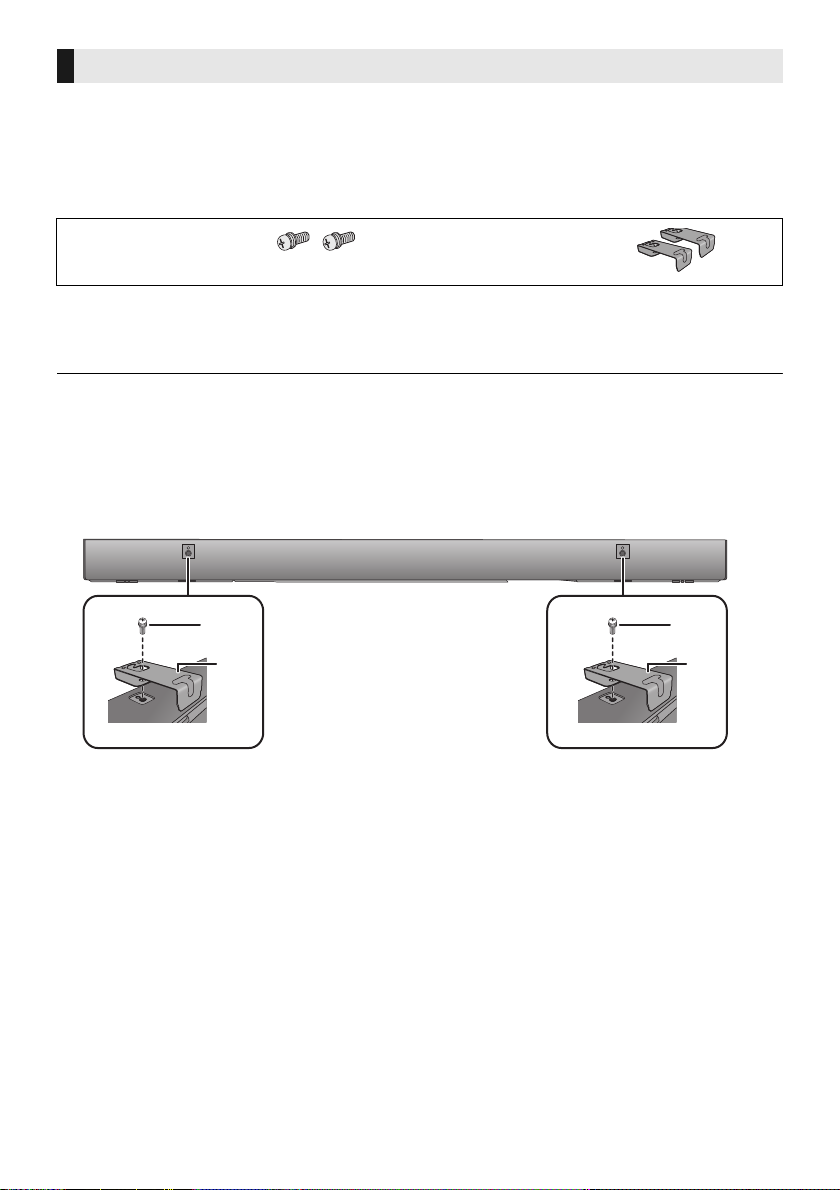
När man sätter fast huvudenheten på en vägg
(Baksida)
Den här enheten kan monteras med de medföljande väggkonsolerna etc. Se till att skruven som används och väggen
är tillräckligt stark för att bära upp en vikt på minst 60 kg.
Skruvarna och de andra artiklarna medföljer inte eftersom typen och storleken kan variera för varje installation.
≥ Se steg 3 för mer information om vilka skruvar som behövs.
≥ Se till att fästa fallskyddssnöret som en andra säkerhetsåtgärd.
Medföljande tillbehör
∏ 2 Skruvar ∏ 2 Vägghållare
Ytterligare tillbehör som krävs (finns i handeln)
≥ Skruvar för väggmontering .................................................................................................................................. k 2
≥ Snöre för väggfäste (diameter: 1,5 mm till 2,0 mm) ............................................................................................ k 2
≥ Skruvhål (för att fästa snöret för fallskydd).......................................................................................................... k 2
≥ Använd en lina som håller över 60 kg.
≥ Lägg ned enheten på en filt eller ett mjukt tyg vid monteringen.
1 Fäst sladden i huvudenheten.
≥ Utför steg 1 i “När du placerar huvudenheten på en hylla eller ett bord”. (> 13)
2 Fäst väggkonsolerna på huvudenheten.
A Väggkonsol (medföljer)
B Skruv (medföljer)
TQBM0478
(14)
14
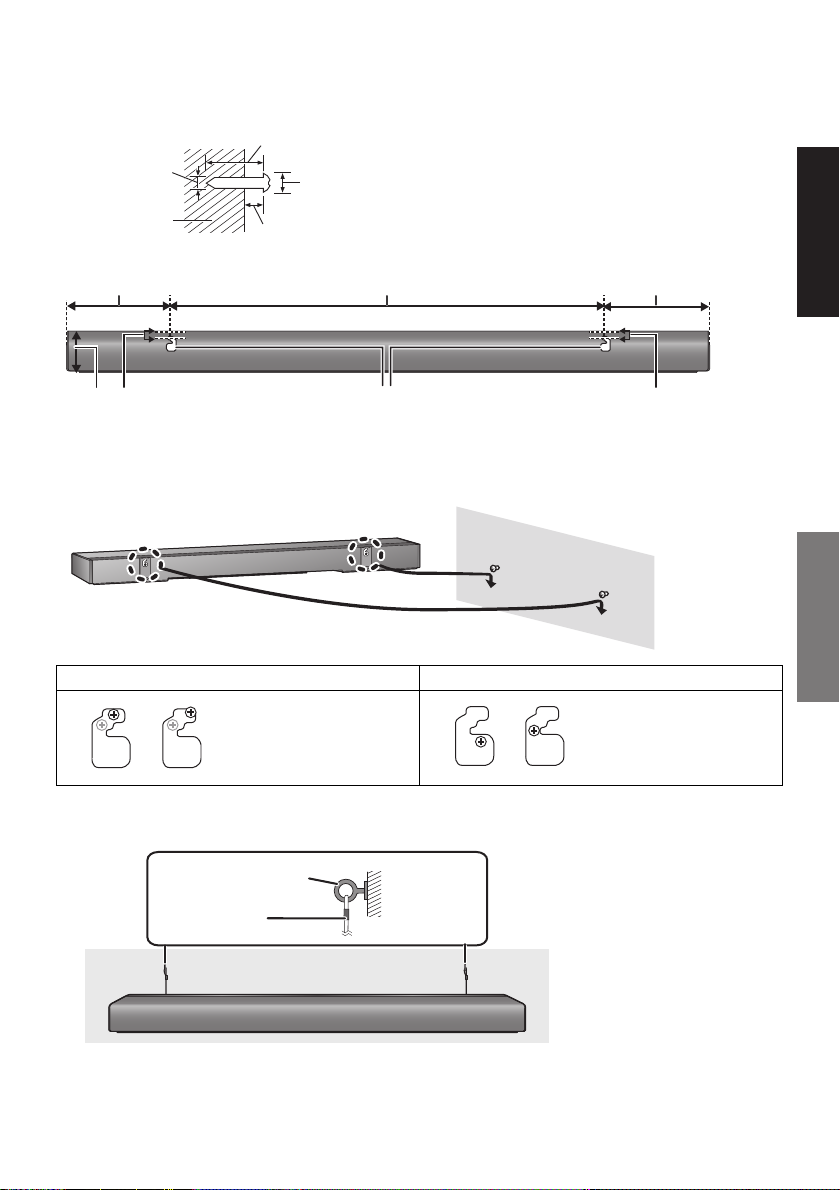
Komma igång
Försiktighetsföreskrifter
3 Drag i en skruv i väggen.
≥ Använd motten som indikeras nedan för att identifiera skruvarnas lägen på väggen.
≥ Lämna minst 200 mm utrymme ovanför huvudapparaten för att få tillräckligt utrymme för att passa in huvudapparaten.
≥ Använd ett vattenpass för att kontrollera att båda monteringshålen är horisontella mot varandra.
C Minst 30 mm
D ‰4,0 mm
E ‰7,0 mm till ‰9,4 mm
F Vägg eller pelare
G 2,5 mm till 4,5 mm
Sett framifrån (halvgenomskinlig bild)
H 700 mm I 175 mm J 175 mm
K 8mm L 89 mm M Väggmonteringshål
4 Passa in huvudenheten säkert på skruven/skruvarna.
5 Säkra sladden vid väggen.
≥ Se till att remmen är så lite slak som möjligt.
N Skruvögla
O Snöre
GÖR SÅ HÄR GÖR INTE
≥ Flytta högtalaren så att
skruven befinner sig i
den här positionen.
≥ I den här positionen
kommer högtalaren
förmodligen att falla om
den flyttas från vänster
till höger.
TQBM0478
(15)
15
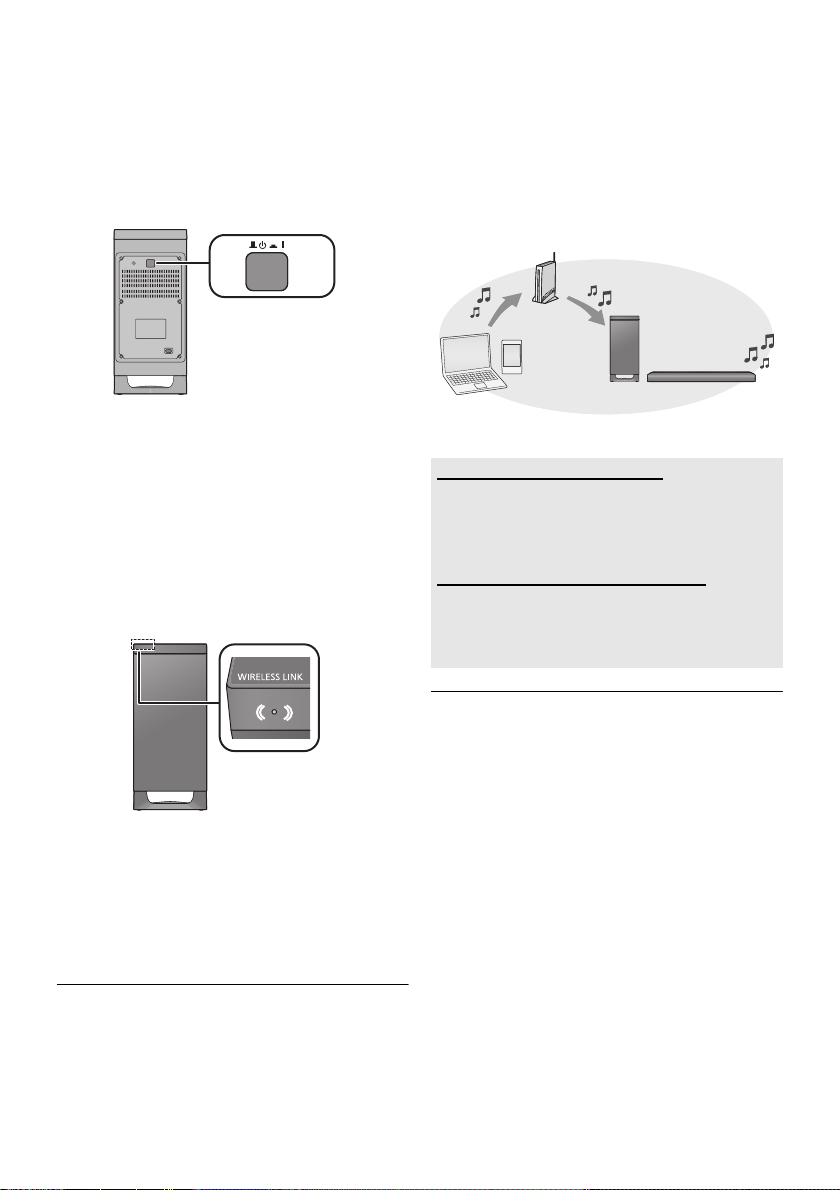
Steg 3 Trådlös
Steg 4
anslutning till den
aktiva subwoofern
Förberedelser
≥ Slå på huvudapparaten.
1Tryck på [BÍ CI].
Strömbrytarknappen för den aktiva subwoofern
[BÍ CI]
Använd den här knappen för att sätta på och stänga av
den aktiva subwoofern.
C I:
Den aktiva subwoofern är på.
BÍ:
Den aktiva subwoofern är avstängd.
Den aktiva subwoofern förbrukar fortfarande en liten
mängd ström även när den stängts av (B, Í).
2 Kontrollera att den trådlösa länken är
aktiverad.
Nätverksinställningar
Du kan strömma onlinemusiktjänster eller musik som
sparats på dina enheter till detta system.
För att använda dessa funktioner måste den här
apparaten anslutas till samma internetanslutna nätverk
som enheten.
≥ Uppdatera systemets inbyggda programvara efter att
nätverksinställningarna är slutförda. (> 24,
“Uppdatering av den inbyggda programvaran”)
Välj en av följande nätverksinställningsmetoder.
Trådlös LAN-anslutning
Method 1:
Att använda appen “Google Home” (> 17)
≥ Du kan göra inställningarna för det trådlösa
nätverket med appen “Google Home” (kostnadsfri).
Trådbunden LAN-anslutning
Metod 2:
Använda en LAN-kabel (> 17)
≥ Du kan skapa en stabil anslutning till nätverket med
en LAN-kabel.
WIRELESS LINK-indikatorntänds
Lyser rött:
Den trådlösa länken är inte aktiverad.
Se “Indikatorn för WIRELESS LINK lyser rött.” för att
aktivera detta. (> 29)
Lyse r grönt:
Den trådlösa länken är aktiverad.
Blinkar grönt:
Den aktiva subwoofern försöker aktivera den trådlösa
länken till huvudenheten.
≥ Den trådlösa länken kommer att aktiveras när både
huvudenheten och den aktiva subwoofern sätts på.
TQBM0478
(16)
16
≥ Inställningen kommer att raderas efter den inställda
tidsgränsen. Gör om inställningen.
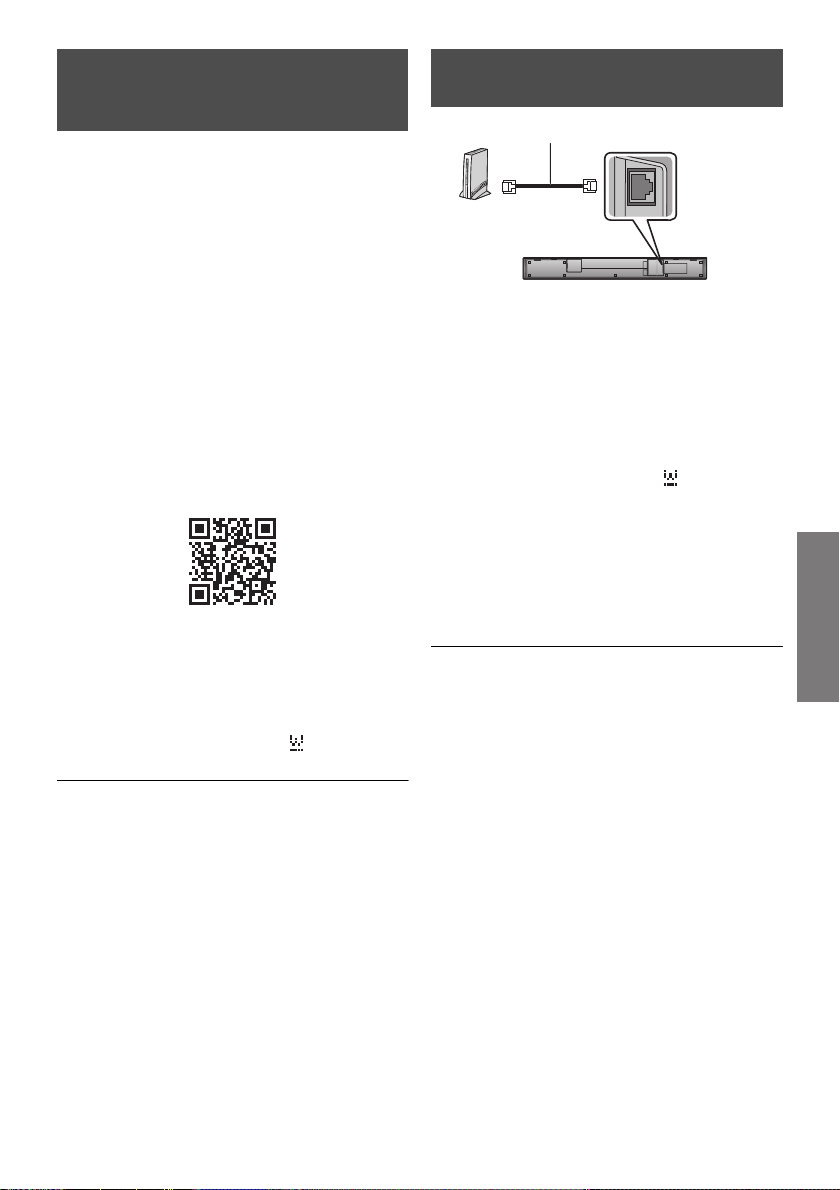
Komma igång
Method 1:
LAN-kabel (medföljer ej)
Bredbandsrouter, etc.
t.ex.
Att använda appen “Google
Home”
Förberedelser
Det här systemet har inbyggt Wi-Fi® och kan anslutas till
en trådlös router.
≥ Dra ur LAN-kabeln.
– Om du gör det kommer Wi-Fi®-funktionen att inaktiveras.
När en LAN-kabel har anslutits till det här systemet, drar
du ur LAN-kabeln efter att ha dragit ur nätsladden. Sätt
sedan i nätsladden igen.
Metod 2:
Använda en LAN-kabel
1 Sätt på det här systemet.
2 Tryck på [INPUT] för att välja
“NETWORK”.
3 Ladda ned appen “Google Home”
(kostnadsfri) på din smartmobil eller
surfplatta.
≥ För att ladda ned “Google Home”-appen, besöker du:
https://www.google.com/cast/setup/
4 Starta appen och följ anvisningarna
på skärmen.
5 Kontrollera att anslutningen har
slutförts.
≥ När anslutningen skapats visas “ ” på
huvudenhetens display.
≥ Om det inte går att skapa en wifi-anslutning, ska du se till
att “Wi-Fi” i inställningsmenyn ställs in på “ON”. (> 23, “WiFi”)
≥ Den trådlösa anslutningen till “Google Home” appen kan
fallera ibland. Återställ huvudapparaten till
fabriksinställningarna, om det händer. (> 26, “För att
återställa fabrikens inställningsvärden.”)
≥ Det här systemet kommer att visas som “Panasonic
HTB900-****” om du inte ställt in något enhetsnamn.
(”****” står för tecken som är unika för varje uppsättning.)
Du kan ändra det här systemets namn med appen “Google
Home” (> här ovan).
≥ Du kan kontrollera din nätverksinformation (SSID, MAC-
adress och ip-adress) i appen “Google Home” eller
inställningsmenyn i det här systemet.
Se “NET INFO” för att kontrollera det här systemet. (> 23)
≥ Vissa alternativ i “Google Home”-appen är inte relevanta
för det här systemet.
1 Dra ur AC-strömsladden.
2 Anslut huvudenheten till en
bredbandsrouter, etc. med hjälp av en
LAN-kabel.
3 Anslut AC-sladden till huvudenheten
sätt på det här systemet.
≥ När anslutningen skapats visas “ ” på
huvudenhetens display.
4 Starta “Google Home”-appen och följ
anvisningarna på skärmen för att
skapa en anslutning.
≥ Här ser du hur du använder Chromecast-kompatibla
appar med den här apparaten (> 19, “Strömma
onlinemusik”)
≥ Använd raka LAN-kablar (STP) av kategori 7eller mer, när
du ansluter till kringutrustning.
≥ LAN-kabeln måste vara ansluten eller urkopplad medan
AC-sladden är urkopplad.
≥ Att koppla in en kabel som inte är av typen LAN i LAN-
uttaget kan skada enheten.
≥ Om LAN-kabeln har dragits ur, gör du om
nätverksinställningarna.
≥ När en LAN-kabel har anslutits, kommer Wi-Fi-funktionen
att inaktiveras.
TQBM0478
(17)
17
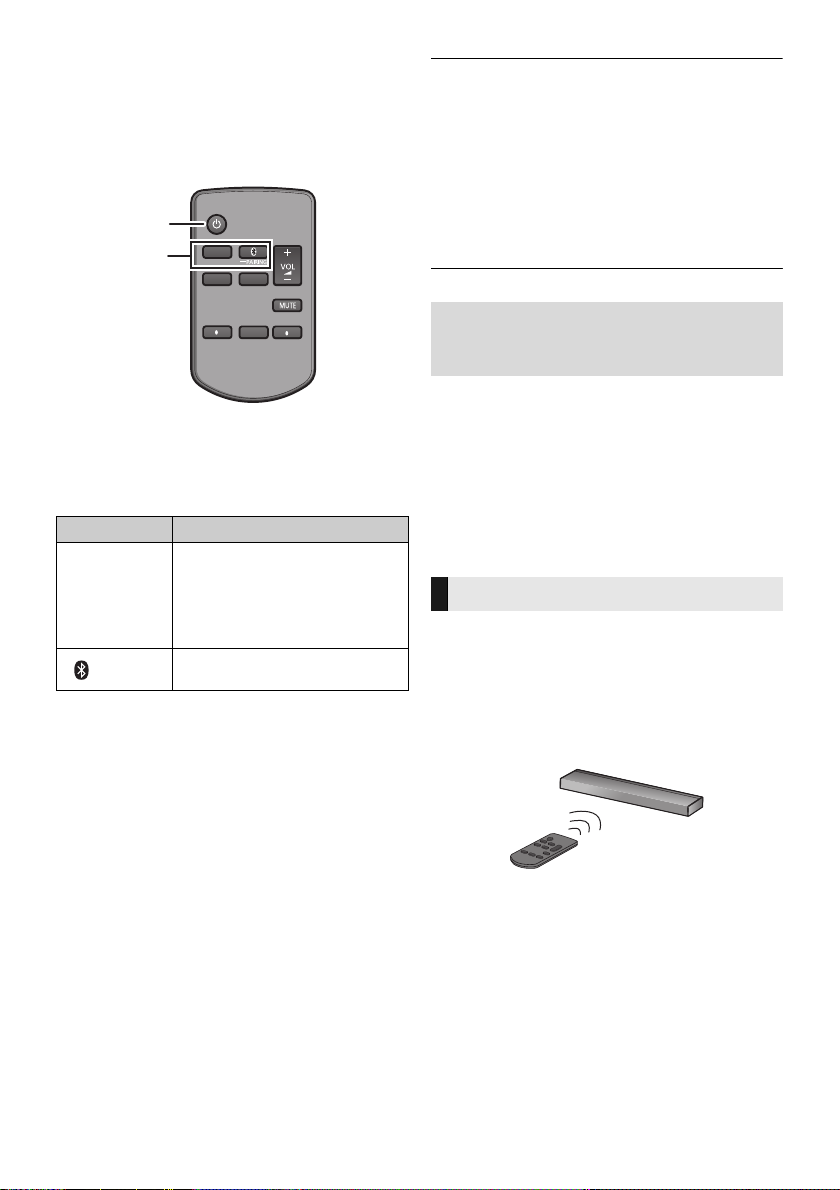
Manövrer
Att använda det här
systemet
Förberedelser
≥ Sätt på den aktiva subwoofern.
≥ Sätt på TV:n och/eller den anslutna anordningen.
1
INPUT
2
1Tryck på [Í] för att slå på
huvudapparaten.
2 Välj källa.
Tryck på Att välja
Inmatningen ändras i följande
ordning varje gång du trycker på
[INPUT]
[ -PAIRING]
≥ Den här fjärrkontrollen kan inte användas för att styra
åtgärderna på de anslutna anordningarna.
∫ När du väljer “HDMI 1” eller “HDMI 2”
Ändra inmatningen på tv:n till den som den här
apparaten är ansluten till och börja sedan spela upp på
den enhet som är ansluten till den här apparaten.
[INPUT].
“TV” --# “HDMI 1” -# “HDMI 2”
^-
Välj Bluetooth
(> 20)
SOUND
SETUP
OK
“NETWORK” ( “BLUETOOTH”
®
-enheten som källa.
(}
∫ Att justera volymen på det här
systemet
Tryck på [i VOL j].
≥ Volymomfång: 0 till 100
∫ Stänga av ljudet
Tryck på [MUTE].
≥ “MUTE” visas på displayen när ljudet stängs av.
≥ Tryck på knappen igen för att avbryta eller justera volymen.
≥ Ljudavstängningen avbryts om apparaten stängs av.
Om systemet inte fungerar som väntat eller om
det uppstår något ovanligt ljud, kanske
problemet kan lösas om man återgår till
fabriksinställningarna. (> 26)
≥ Om det inte hörs något ljud från TV-apparatens högtalare,
kan du minska TV-volymen till minimum.
≥ Det kan finnas en skillnad på det maximala volymvärdet för
TV-apparaten och för enheten.
≥ När du spelar upp från utrustning som är ansluten till HDMI
AV IN-uttaget, växla ljud/video till tv:n och växla ingången
till tv-ingången. Om VIERA-länken (HDMI) (> 25) inte är
aktiverad måste du också ändra den här enhetens ingång
till TV.
Fjärrkontrollkod
När andra Panasonic-enheter svarar på det här
systemets fjärrkontroll, ändra fjärrkontrollens kod på det
här systemet och fjärrkontrollen.
Förberedelser
≥ Stäng av alla produkter från Panasonic.
≥ Slå på huvudapparaten.
≥ Rikta fjärrkontrollen mot den här apparatens
fjärrkontrollsensor.
∫ När du väljer “BLUETOOTH”
Börja uppspelningen på den Bluetooth®-enhet som är
ansluten till den här apparaten.
18
(18)
TQBM0478
∫ Att ställa in koden på “REMOTE 2”
Medan du trycker på och håller ned [MUTE], trycker
du på och håller ned [OK] i mer än 4 sekunder.
“REMOTE 2” visas på displayen.
∫ Att ställa in koden på “REMOTE 1”
Medan du trycker på och håller ned [MUTE], trycker
du på och håller ned [4] i mer än 4 sekunder.
“REMOTE 1” visas på displayen.
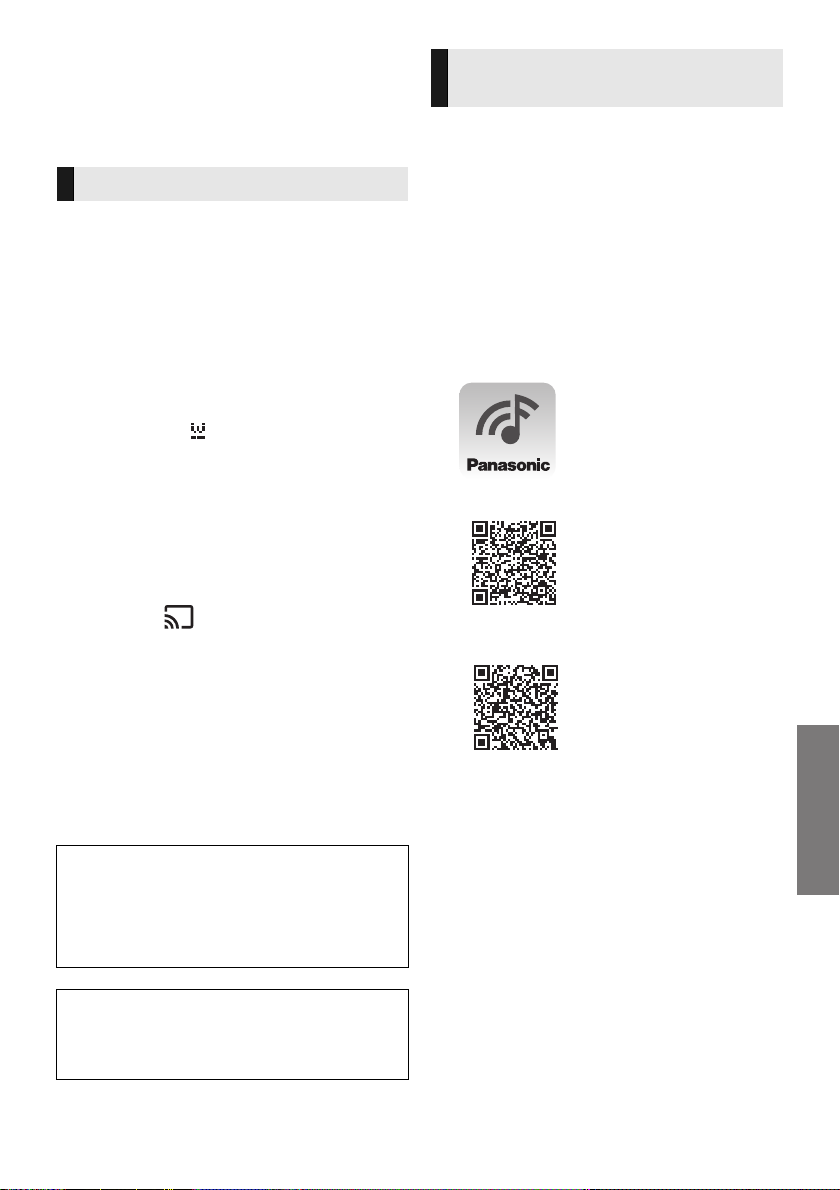
Manövrer
Strömma musik via
nätverket
Du kan strömma onlinemusiktjänster eller musikfiler från
din smartmobil eller surfplatta till detta system.
Strömma onlinemusik
Det här systemet är kompatibelt med Chromecastkompatibla appar. Du hittar en lista över Chromecastkompatibla appar om du besöker:
g.co/cast/apps
Förberedelser
≥ Slutför nätverksinställningarna. (> 16)
≥ Se till att nätverket är anslutet till internet.
≥ Se till att din smartmobil eller surfplatta är anslutna till
samma nätverk som det här systemet.
1 Sätt på det här systemet.
≥ Kontrollera att “ ” visas på displayen.
– Kontrollera nätverksinställningarna om den inte
visas eller blinkar. (> 16)
2 Ladda ned den Chromecast-
kompatibla appen i din smartmobil
eller surfplatta.
3 Starta den Chromecast-kompatibla
appen och tryck på Cast-ikon.
≥ Cast-ikon:
4 Välj systemet eller gruppen som det
här systemet är inkluderat i.
≥ “CASTING” kommer att visas på huvudapparatens
display.
≥ Använd “Google Home”-appen för att skapa en grupp
med högtalare när du strömmar onlinemusik till andra
kompatibla högtalare.
5 Välj och spela upp önskad musik på
din Chromecast-kompatibla app.
Det är inte alla musikströmningstjänster som är
tillgängliga i alla länder och områden. Det kan krävas
registrering och ett abonnemang, eller så kan du
debiteras avgifter för att använda
musikströmningstjänsterna. Tjänsterna kan ändras
eller läggas ned. Mer information finns om du
besöker den enskilda musiktjänstens webbplats.
Strömma musikfiler på
nätverksenheter
Du kan strömma musikfiler från enheten i ditt nätverk till
den här apparaten med hjälp av den kostnadsfria appen
“Panasonic Music Control”.
Förberedelser
≥ Slutför nätverksinställningarna. (> 16)
≥ Anslut följande enheter till samma nätverk som den
här enheten.
j Den enhet som du installerar appen “Panasonic
Music Control” på
j Enheten som innehåller musikkällan
1 Ladda ned den kostnadsfria appen
“Panasonic Music Control” på din
smartmobil eller surfplatta.
≥ [Android] : Google Play
≥ [iOS] : App Store
2 Starta appen “Panasonic Music
Control”.
≥ Använd alltid den senaste versionen av appen.
TM
Viktigt meddelande:
Innan du kasserar eller överför den här apparaten till
tredje part, ska du se till att du loggat ut från dina
musikströmningstjänster för att hindra obehörig
användning av dina konton.
TQBM0478
(19)
19
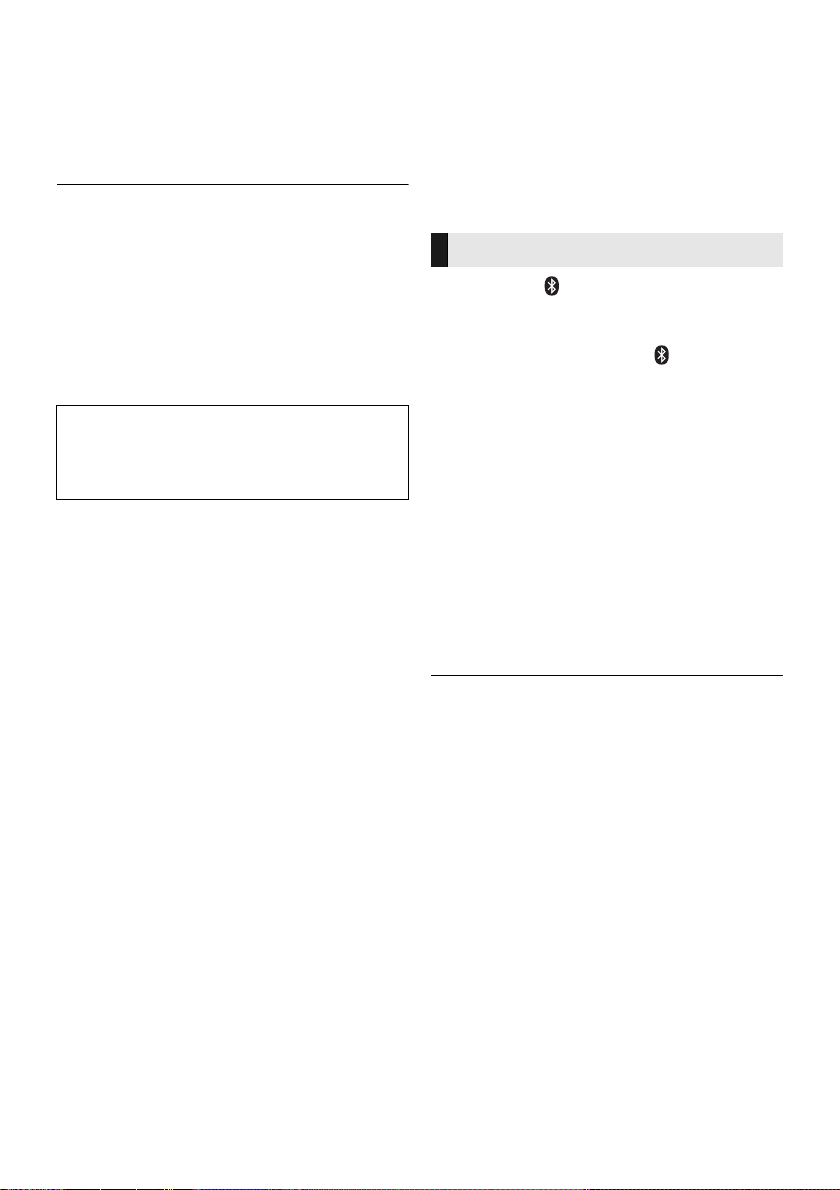
3 Välj den här apparaten som
utmatningshögtalare.
4 Välj en musikkälla.
5 Välj en musikfil.
≥ För att använda Windows Media® Player
– Lägg till innehållet och mappen till biblioteken i Windows
®
Media
Player 11 eller 12, eller en smarttelefon, osv.
– Spellistan i Windows Media
upp innehåll som lagrats i biblioteken.
– För att använda Windows Media
måste du konfigurera den i förväg.
≥ Beroende på innehållet och den anslutna utrustningen,
kanske det inte går att spela upp korrekt.
≥ Se “LAN (DMR) Formatstöd” i “AVSNITT OM FORMAT” på
sida 33 för att se vilka format som kan spelas upp.
Operationer och skärmvisningar, etc. för appen
“Panasonic Music Control” kan ändras. För den
senaste informationen, gå in på
http://panasonic.jp/support/global/cs/audio/app/
(Den här webbplatsen finns endast på engelska.)
®
Player kan endast spela
®
Player för strömning
Bluetooth®-funktioner
Genom att använda Bluetooth®-anslutningen, kan du
lyssna trådlöst på ljud från Bluetooth
det här systemet.
≥ Se bruksanvisningen för Bluetooth®-utrustningen för mer
anvisningarom hur du ansluter en Bluetooth
Förberedelser
≥ Sätt på Bluetooth®-funktionen på enheten och placera
den nära huvudenheten.
Bluetooth® koppla
1 Tryck på [ -PAIRING] för att välja
“BLUETOOTH”.
≥ Om “PAIRING” visas på displayen, gå till steg 3.
2 Tryck på och håll ned [ -PAIRING]
tills “PAIRING” visas på displayen.
3 Välj “Panasonic HTB900-****” i
Bluetooth
meny.
≥ Om enhetens namn ställs in i “Google Home”-appen,
visas det inställda namnet. Enhetsnamnet kan ändras
i den dedikerade appen “Google Home”. (> 17)
≥ En BD-adress (Bluetooth
alfanumerisk teckensträng som visas på enheten och
är unik för enheten) kan visas innan Bluetooth
enhetens namn visas.
≥ Om du uppmanas att ange lösenordet på Bluetooth
utrustningen, mata in “0000”.
≥ När Bluetooth
den anslutna enheten på displayen under ett par
sekunder.
®
-enhetens Bluetooth®-
®
-enheten är ansluten visas namnet på
®
-ljudenheten med
®
-utrustning.
®
-enhetens adress: en
®
-
®
-
20
(20)
TQBM0478
≥ Om du sparat mer än 8 enheter, kan en enhet som inte
varit ansluten under en längre tid raderas från listan över
sparade enheter. Koppla i så fall ihop de raderade
enheterna igen.
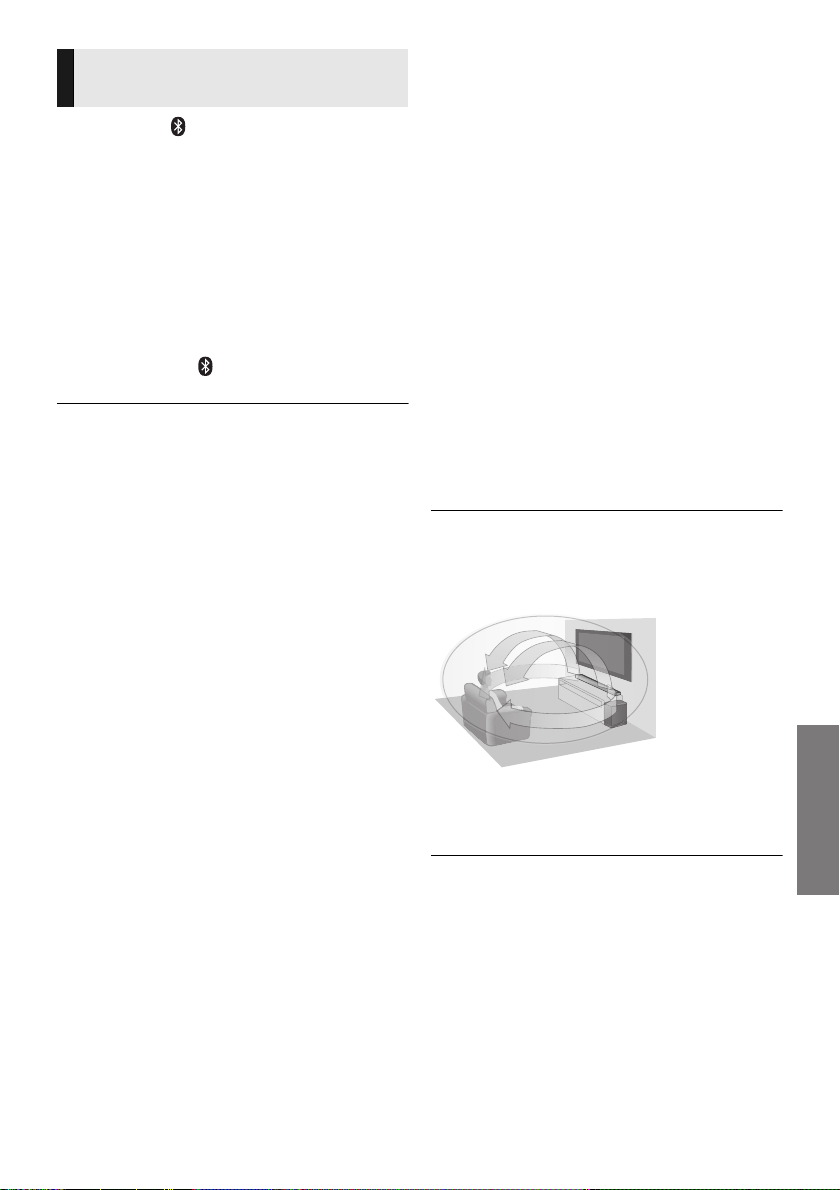
Manövrer
Ansluta en parkopplad
Exempel på intryck av en 3D-surroundeffekt
®
®
-läge.
®
-meny.
-enhet
®
-enhetens
Bluetooth
1 Tryck på [ -PAIRING] för att välja
Bluetooth
2 Efter att du bekräftat att
“BLUETOOTH READY” visas på
displayen, väljer du “Panasonic
HTB900-****” i Bluetooth
Bluetooth
≥ Om enhetens namn ställs in i “Google Home”-appen,
visas det inställda namnet. Enhetsnamnet kan ändras
i den dedikerade appen “Google Home”. (> 17)
∫ Att koppla från en Bluetooth®-enhet
Tryck på och håll ned [ -PAIRING] tills “BLUETOOTH
READY” visas på displayen.
≥ När “BLUETOOTH” valts som källa, kommer det här
systemet att automatiskt försöka att ansluta till den
®
Bluetooth
en anslutning igen, om anslutningsförsöket misslyckas.
≥ Det här systemet kan endast anslutas till en enhet åt
gången.
≥ Se “LINK MODE” om hur du ändrar ljudkvaliteten. (> 23)
≥ Video och ljud kan vara ur synk när du spelar upp musik
som ackompanjeras av video.
-enhet som var senast ansluten. Försök skapa
Ljudmeny
1 Tryck på [SOUND] flera gånger för att
välja ljudeffekt och tryck sedan på
[OK].
≥ Du kan också trycka på [4] eller [3] flera gånger för
att välja inställningsalternativ.
2 Tryck på [4][3] flera gånger för att
välja önskad inställning och tryck
sedan på [OK].
∫ SOUND MODE*
Välj ett ljudläge som är lämpligt för TV-programmet eller
för den anslutna utrustningen.
STANDARD: Bäst lämpat för drama- och komedishower.
STADIUM: Ger ett realistiskt ljud för livesändningar av
sport.
MUSIC: Förbättrar ljudet av musikinstrument och sånger.
CINEMA: Ger ett tredimensionellt ljud som är unikt för
filmer.
NEWS: Förbättrar rösten på nyhets- och
sportkommentatorer.
STRAIGHT*
stereouppspelning och 3.1 kanaler vid
flerkanalsuppspelning.
∫ 3D SURROUND*1*2*
Detta system trycker inte bara ut ljudfältet åt vänster och
höger, utan också uppåt för att ge en omslutande
ljudeffekt.
1
2
: Utmatningen är 2.1 kanaler vid
3
≥ Standardinställningen är “OFF”.
≥ Surroundeffekten beror på källan.
≥ Det här fungerar endast när den ingång som valts är “TV”,
“HDMI 1” eller “HDMI 2”.
TQBM0478
(21)
21
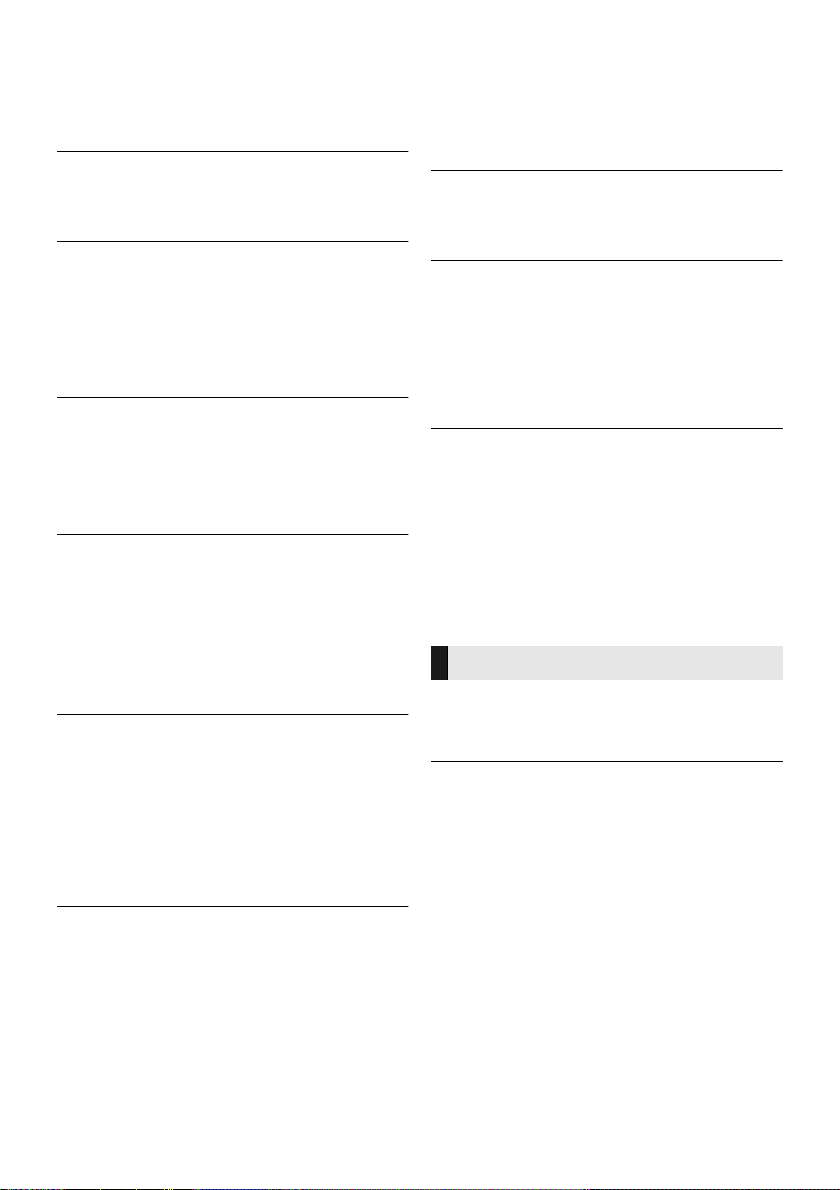
∫ BERLIN PHILHARMONIC HALL MODE*
Återger ljudfältet från konserthuset “Philharmonie”,
hemvist för Berlins filharmoniker.
≥ Det här fungerar endast när den ingång som valts är “TV”,
“HDMI 1” eller “HDMI 2”.
≥ Detta har endast en effekt på PCM-ljudkällor.
1
∫ SUBWOOFER
Du kan justera mängden bas.
Från nivå “LEVEL 1” till “LEVEL 4” ökar effekten ju högre
nummer på nivån.
∫ CLR DIALOG*
Du kan ändra nivån på dialogens klarhet när du vill
betona röster etc.
1
Från nivå “LEVEL 1” till “LEVEL 4” ökar effekten ju högre
nummer på nivån.
Välj “OFF” om ljudet blir onaturligt.
≥ Vid DTS:X®-innehåll ska du ändra nivån med “DTS:X
DIALOG CONTROL”.
∫ DTS:X DIALOG CONTROL*1*
Du kan ändra nivån på dialogens klarhet när du vill
betona röster etc.
Den har bara en effekt när du spelar upp DTS:X
innehåll.
3
®
-
Från nivå “LEVEL 0” till “LEVEL 6” ökar effekten ju högre
nummer på nivån.
∫ DUAL AUDIO*1*
Ställer in det föredragna ljudkanalsläget när det finns två
ljudlägen som tas emot av det här systemet.
3
M1: Huvudljud
M2: Sekundärt ljud
M1+M2: Huvud + sekundärt
Den här inställningen kommer bara att fungera om
ljudutmatningen för tv:n eller spelaren är inställd på
“Bitstream” och “Dual Mono” finns tillgänglig som
ljudkälla.
∫ DRC*1*
Du kan lyssna med en låg volym men ändå höra
3
dialogen tydligt.
Välj “OFF” om ljudet blir onaturligt.
≥ När du spelar upp “Dolby TrueHD”-ljud och ”AUTO” har
valts, kan effekten som matas ut, beroende på innehållet,
vara samma som när ”ON” har valts.
≥ Den här funktionen aktiveras endast när signaler från
Dolby Audio
TrueHD), Dolby Atmos
TM
(Dolby Digital, Dolby Digital Plus eller Dolby
®
eller DTS® matas in.
∫ AGC
Den automatiska förstärkningskontrollen förhindrar
plötsliga höga ljud genom att minska ljudnivån
automatiskt när inmatningen är för hög.
Den här funktionen är lämplig för tv-sändningar som har
skillnader i ljudnivån.
Välj “OFF” om ljudet blir onaturligt.
∫ LOW VOL MODE*
Förbättrar dialogen vid låga volymer.
1
Välj “OFF” för att avbryta den här effekten om dialogen
inte låter naturlig vid låga volymer.
∫ WALL MOUNT
Välj lämpligt läge för högtalarnas placering som passar
din placeringsmetod. Det här systemet kommer att
justera ljudeffekten efter inställningen av högtalarnas
placering.
ON: Mått vid väggmontering
OFF: Mått vid bordsplacering
≥ Standardinställningen är “OFF”.
≥ Ändrade inställningar kommer att behållas tills de ändras
igen om inte annat anges.
*1 Andra inställningar för ljudfält kan inte ändras när
“BERLIN PHILHARMONIC HALL MODE” står på “ON”.
*2 “3D SURROUND” fungerar inte om “SOUND MODE” är
inställt på “STRAIGHT”.
*3 Effekterna är inaktiverade när “BLUETOOTH” eller
“NETWORK” valts som ingång. Det går inte att ändra
inställningarna.
Audio-format
Du kan visa det aktuella ljudformatet.
Tryck in och håll [SOUND] intryckt i mer än
4 sekunder.
≥ Ljudformatet visas i ungefär 3 sekunder.
≥ Inget ljudformat visas om ingången på den här apparaten
är Bluetooth
®
eller nätverket.
22
(22)
TQBM0478
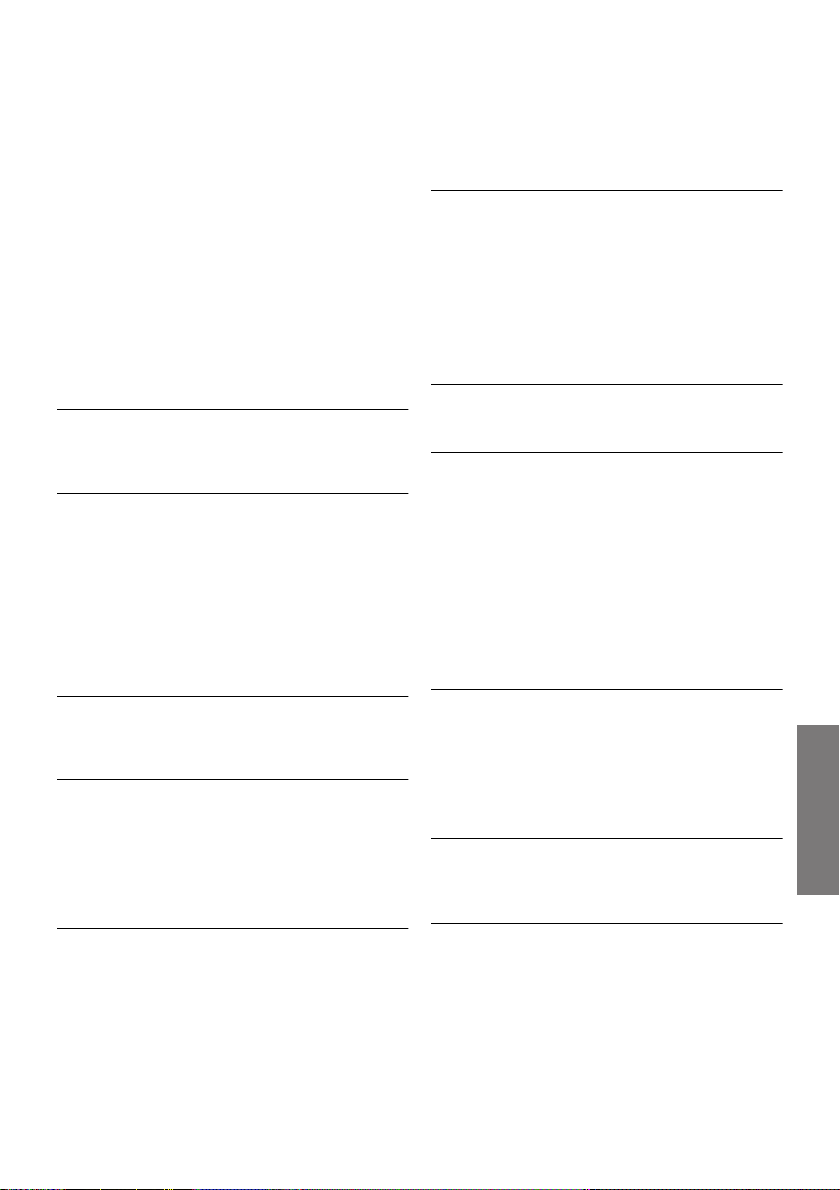
Manövrer
Inställningsmeny
1 Tryck på [SETUP] flera gånger för att
välja inställningsalternativ och tryck
sedan på [OK].
≥ Du kan också trycka på [4] eller [3] flera gånger för
att välja inställningsalternativ.
2Tryck på [4][3] flera gånger för att
välja önskad inställning och tryck
sedan på [OK].
∫ DIMMER
Ändra displayens ljusstyrka.
≥ När “DISPLAY OFF” ställts in, tänds displayen i cirka
5 sekunder om du använder huvudapparaten eller
fjärrkontrollen.
≥ När “DISPLAY OFF” ställts in, tänds en del av displayen
om displayen är släckt när huvudapparaten är på.
∫ BEEP
Ett pipljud hörs när du rör vid strömbrytaren på
huvudenheten eller när du sätter på/stänger av enheten.
≥ Detta fungerar även när ljudet är avstängt.
∫ AUTO OFF
Huvudenheten stängs automatiskt av om det inte finns
någon ljudinmatning och du inte använder den på cirka
20 minuter.
≥ När den här ställts in, visar skärmen “P.OFF 1MIN” för att
indikera att huvudapparaten kommer att stängas av om
cirka 1 minut.
≥ Om “STANDBY MODE” eller “VIERA LINK” är inställd på
“ON”, kommer den här funktionen också att vara inställd på
“ON”. Ställ in “STANDBY MODE” och “VIERA LINK” på
“OFF” för att ändra inställningen. (> 23)
∫ VOL LIMITATION
När den här funktionen är inställd på “ON”, ställs volymen
in på 50 när huvudapparaten sätts på, om volymen var
högre än 50 när huvudapparaten stängdes av.
∫ LINK MODE
Ändra Bluetooth
överföringskvalitet eller ljudkvalitet. Se till att Bluetooth
enheten inte är ansluten (“BLUETOOTH READY” visas
på skärmen).
MODE 1: Betoning på anslutningsmöjligheter.
MODE 2: Betoning på ljudkvalitet.
≥ Standardinställningen är “MODE 2”.
®
-överföringsläget för att prioritera
∫ VIERA LINK
Sätt på VIERA Link-funktionen.
Välj “OFF” när din HDAVI Control-enhet inte fungerar
korrekt med det här systemet.
≥ ARC kommer att avaktiveras. Anslut en optisk digital
ljudkabel.
≥ Stäng av alla ansluta enheter och sätt sedan på dem igen
efter att ha ändrat inställningen.
∫ STANDBY MODE
När den här funktionen är inställd på “ON”, sätts
huvudapparaten på automatiskt i följande fall.
– När en Bluetooth®-anslutning skapats till huvudapparaten
från en kopplad Bluetooth
– När uppspelningsfunktionerna görs på huvudapparaten
från en enhet som är ansluten till nätverket.
≥ Standardinställningen är “ON”.
≥ Om den här funktionen är inställd på “ON” kommer
energiförbrukningen i standbyläge att öka. (> 32)
®
-enhet.
∫ Wi-Fi
Det går att aktivera eller inaktivera den trådlösa LANfunktionen.
∫ Wi-Fi SIGNAL LEVEL
Du kan kontrollera den trådlösa anslutningens
signalstyrka.
≥ Signalstyrkan visas när du trycker på [OK] medan “Wi-Fi
SIGNAL LEVEL” visas.
Tryck på [OK] igen för att avbryta visningen.
≥ Vi rekommenderar en signalstyrka på “LEVEL 3”. Ändra
läget eller vinkeln på din trådlösa nätverksrouter eller det
här systemet om det visar “LEVEL 2” eller “LEVEL 1” och
se om anslutningen förbättras.
≥ Om “LEVEL 0” visas, kan det här systemet inte skapa en
länk med den trådlösa nätverksroutern.
≥ “WIRED LAN” visas när du anslutit en LAN-kabel.
∫ NET INFO
Du kan bekräfta den IP-adress som tilldelats det här
systemet, MAC-adressen och nätverksnamnet (SSID) för
det här systemet.
IP ADDRESS
SSID
MAC ADDRESS
≥ Tecken som inte kan visas ersätts med “ * ”.
®
-
∫ RESET
Detta återställer inställningarna till fabriksinställningarna.
≥ Mer information finns under “För att återställa fabrikens
inställningsvärden.” (> 26)
TQBM0478
(23)
23
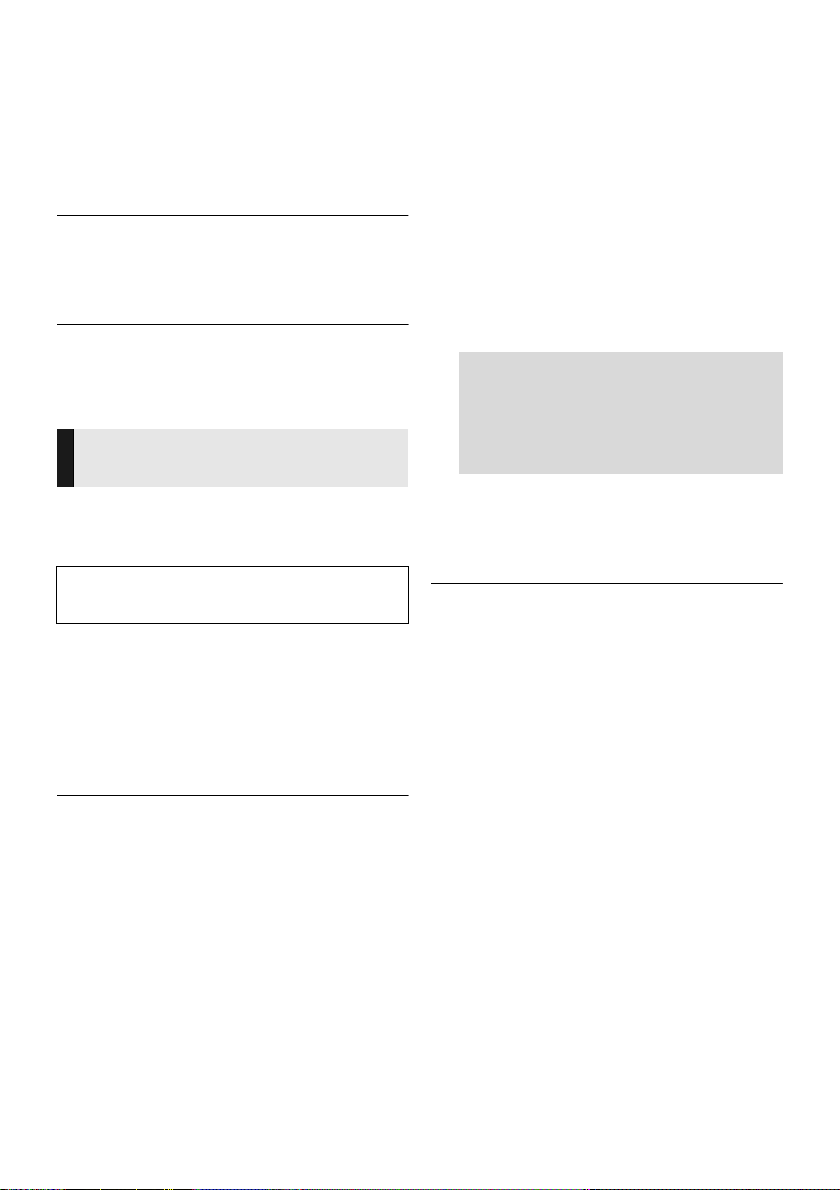
∫ F/W VERSION
Du kan kontrollera versionen på den inbyggda
programvaran.
≥ Tryck på [4][3] för att välja “FIRMWARE” eller
“CHROMECAST BUILT-IN” och tryck sedan på [OK].
– När du väljer “FIRMWARE”, visas det fasta programmets
version.
– När du väljer “CHROMECAST BUILT-IN”, visas
versionen för inbyggd Chromecast.
Tryck på [OK] igen för att avbryta visningen.
∫ F/W UPDATE
Du kan uppdatera det här systemets inbyggda
programvara.
≥ Mer information finns under “Uppdatering av den inbyggda
programvaran” (> här nedan)
≥ Ändrade inställningar kommer att behållas tills de ändras
igen om inte annat anges.
Uppdatering av den
inbyggda programvaran
Ibland kan Panasonic släppa uppdaterad firmware för det
här systemet som kan lägga till eller förbättra hur en
funktion fungerar. Dessa uppdateringar är tillgängliga
gratis.
För den senaste informationen, se webbsidan nedan.
https://panasonic.jp/support/global/cs/audio/
(Den här webbplatsen finns endast på engelska.)
Förberedelser
≥ Slutför nätverksinställningarna. (> 16)
– Se till att nätverket är anslutet till internet. (> 16)
∫ Automatiska uppdateringar
När det finns en ny uppdatering tillgänglig, kommer det
här systemet att uppdatera det fasta programmet efter
midnatt, om det inte används.
∫ Manuella uppdateringar
Efter att du anslutit till nätverket, visas
”NEW FIRMWARE FOUND/PRESS[OK]” på
huvudapparatens display när det finns ett nytt fast
program att ladda ned. När du trycker på [OK] visas “F/
W UPDATE”-skärmen i steg 2.
1 Tryck på [SETUP] flera gånger för att
välja “F/W UPDATE” och tryck sedan på
[OK].
≥ Du kan också trycka på [4] eller [3] flera gånger för
att välja inställningsalternativ.
2 Tryck på [4][3] för att välja “UPDATE
YES” och tryck sedan på [OK] för att
starta uppdateringen.
≥ “WAIT” blinkar på displayen.
KOPPLA INTE UR nätsladden medan ett av
följande meddelanden visas.
“UPDATING”, “UPDATE □□□ %”
eller “ □ / □ □□□ %”
(“ □ ” står för ett nummer.)
≥ Under uppdateringsprocessen, kan du inte utföra
några andra funktioner.
När uppdateringen har slutförts, visas “SUCCESS”.
3 Toucha [Í/I] på huvudapparaten för att
stänga av den, toucha sedan [Í/I] på
huvudapparaten för att sätta på den.
≥ Om det inte finns några uppdateringar, visas “NO NEED”.
≥ Nedladdningen tar cirka 30 minuter. Det kan ta längre tid
eller kanske inte fungera korrekt beroende på
anslutningsmiljön.
≥ Du kan inte mata ut något ljud från den här apparaten när
den inbyggda programvaran uppdateras.
≥ För att titta på TV under uppdateringen, ändra
inställningarna på TV-apparaten så att ljudet matas ut från
TV-apparatens högtalare. Se TV-apparatens
bruksanvisning för ytterligare information.
≥ Om en uppdatering hittas medan nätverksinställningarna
görs, kommer uppdateringen att göras som en del av
nätverksinställningarna.
≥ Om en viktig uppdatering hittas medan systemet används,
kommer uppdateringen att prioriteras.
≥ Uppdateringen kan ta längre tid eller kanske inte fungera
korrekt beroende på anslutningsmiljön.
TQBM0478
(24)
24
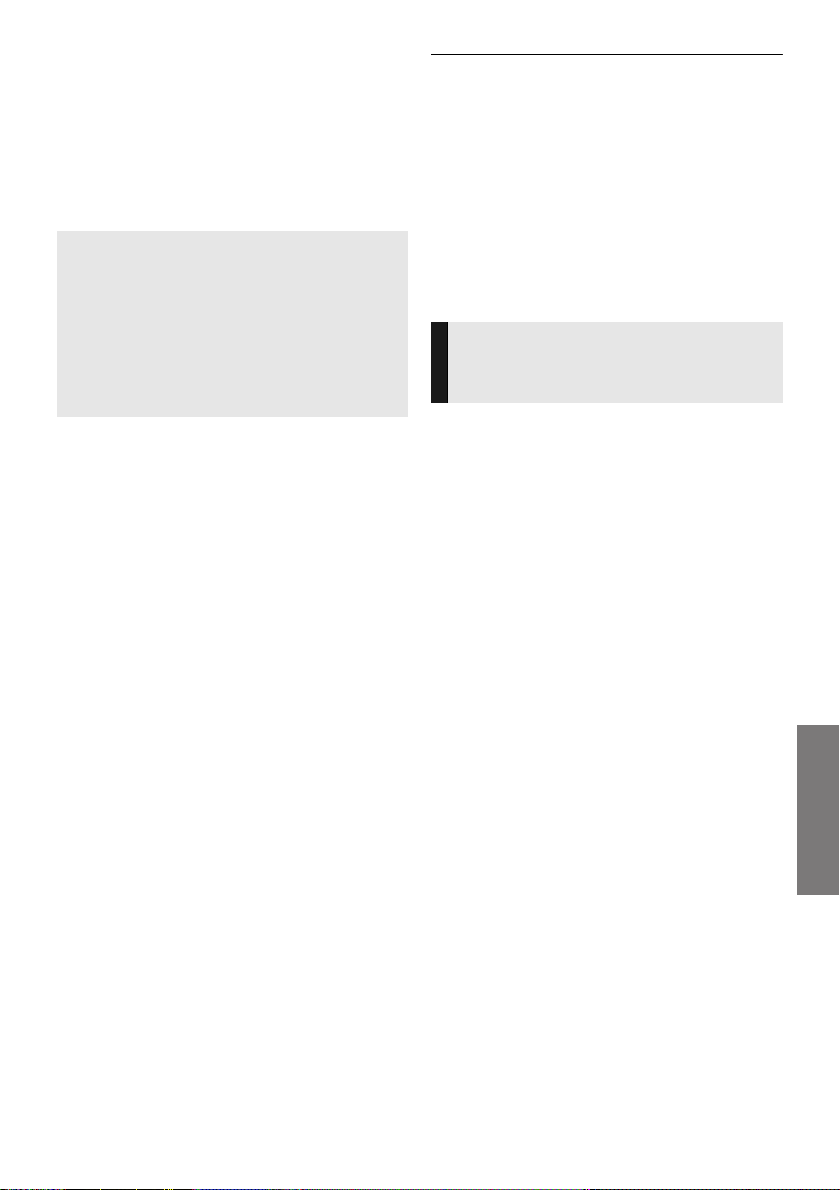
Manövrer
Operationer som är
länkade till tvapparaten
(VIERA Link “HDAVI
Control
Vad är VIERA Link “HDAVI
Control”?
VIERA Link “HDAVI Control” är en bekväm funktion
som ger länkade operationer till den här apparaten
och en Panasonic TV (VIERA) under “HDAVI
Control”.
Du kan använda den här funktionen genom att
ansluta utrustningen via en HDMI-kabel. Se
bruksanvisningen för den anslutna utrustningen
om mer information.
Förberedelser
1 Kontrollera att HDMI-anslutningen har gjorts.
(> 8, 10)
2 Ställ in manövreringarna för “HDAVI Control” på den
anslutna utrustningen (t.ex., TV).
3 För optimal funktion av “HDAVI Control” ändra
följande inställningar på den anslutna TV-
apparaten*
≥ Ställ in standardinställningar för högtalare på den här
enheten.*
≥ Ställ in inställningar för val av högtalare på den här
enheten.
4 Sätt på all “HDAVI Control”-kompatibel utrustning
och välj TV-apparatens ingång för det här systemet
så att “HDAVI Control”-funktionen fungerar
ordentligt.
5 Om en utrustning är ansluten till HDMI AV IN -
utgången, börja spela för att kontrollera att bilden på
TV visas korrekt.
Upprepa den här proceduren när anslutning eller
inställningar har ändrats.
*1 Inställningarnas tillgänglighet och funktion kan variera
beroende på din TV. Se bruksanvisningen för TV för mer
information.
*2 Om din TV har en standardinställning för högtalare inom
inställningsalternativen för VIERA Link ändras
högtalarvalet till den här enheten automatiskt om du
väljer den här enheten som standardhögtalare.
TM
”)
1
.
2
≥ VIERA Link “HDAVI Control” är en unik funktion, baserad
på de kontrollfunktioner som finns tillgängliga i HDMI, en
industristandard som är känd under namnet HDMI CEC
(Consumer Electronics Control), som vi har utvecklat och
lagt till. Därför kan drift tillsammans med andra tillverkares
utrustning, som stöder HDMI CEC, inte garanteras.
≥ Den här enheten stöder funktionen “HDAVI Control 5”.
“HDAVI Control 5” är den nyaste standarden för
Panasonics HDAVI Control-kompatibla utrustning. Den här
standarden är kompatibel med Panasonics konventionella
HDAVI-utrustning.
≥ Se de individuella handböckerna för de andra tillverkarnas
utrustning som stöder VIERA Link-funktionen.
Vad du kan göra med
VIERA Link “HDAVI
Control”
För att säkerställa att ljudet matas ut från det här
systemet, sätt på huvudenheten genom att använda
tv:ns fjärrkontroll och välj hemmabio från högtalarmenyn i
VIERA Link-menyn.
Tillgängligheten och inställningarnas funktion kan variera
beroende på TV:n. Se TV-apparatens bruksanvisning för
information.
∫ Högtalarkontroll
Du kan välja om du vill ha ljudutmatning från den här
apparaten eller TV-högtalarna genom att använda TVmenyinställningarna.
Hemmabio
Det här systemet är aktivt.
≥ När huvudenheten är i standbyläge, sätts den automatiskt
på om du ändrar tv-högtalarna till det här systemet i VIERA
Link-menyn.
≥ Du kan kontrollera det här systemets volyminställning
genom att använda volym- eller mute-knappen på TVfjärrkontrollen.
≥ Om du stänger av huvudenheten aktiveras tv-högtalarna
automatiskt.
≥ Ljudet matas automatiskt ut från det här systemet om TV:n
är kompatibel med VIERA Link “HDAVI Control 4” eller
senare.
TV
TV-högtalarna är aktiva.
≥ Den här apparatens volym står på minimum.
TQBM0478
(25)
25
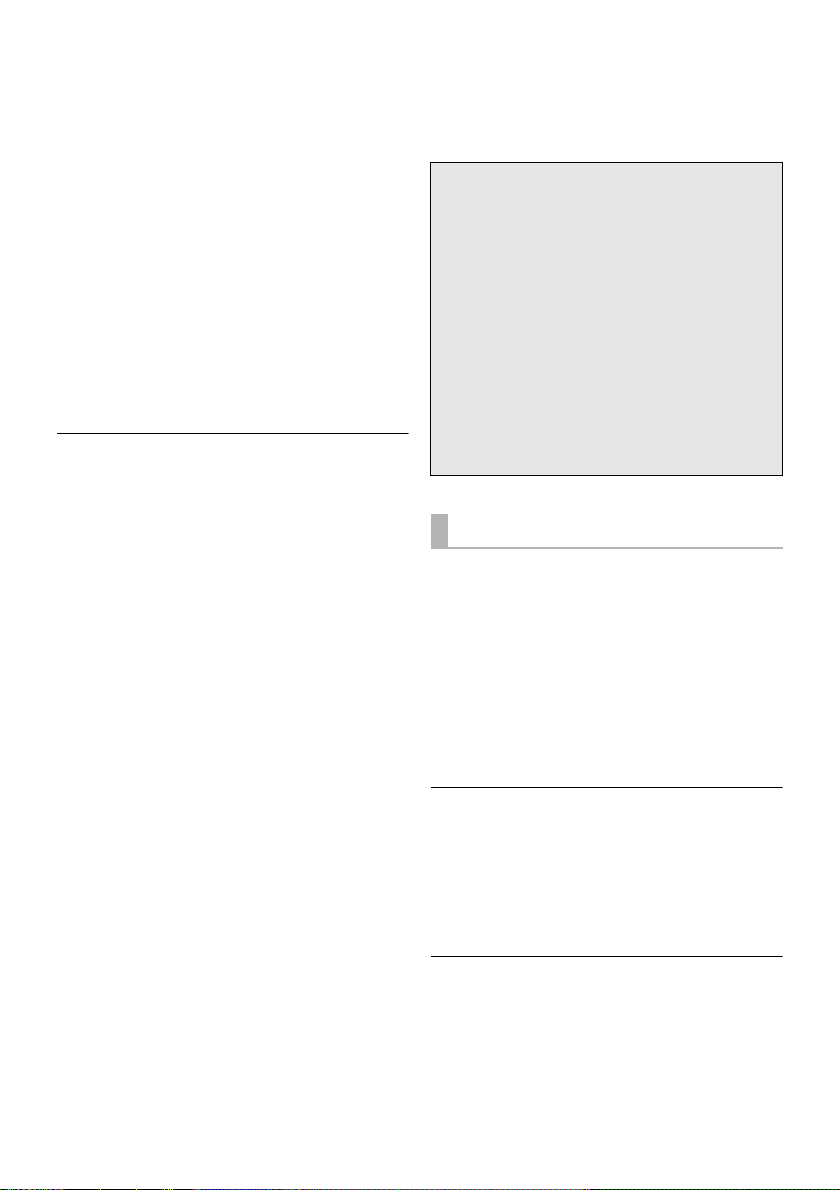
∫ Automatisk ingångsomkoppling
När följande åtgärder utförs, ändrar huvudenheten
automatiskt inmatningen till motsvarande källa.
j När spelningen startar på en HDMI-ansluten apparat.*
j När TV-inmatningen eller TV-kanalen ändras.
*3 Om inställningen för högtalarens utmatning på tv:n
ställts in på det här systemet, sätts tv:n och
huvudenheten automatiskt på (Power on-länk).
∫ Länk för strömavslagning
När tv:n stängs av, stängs även huvudapparaten av
automatiskt.
(Den här funktionen fungerar inte när källan är
“BLUETOOTH” eller “NETWORK”.)
∫ Automatisk
läppsynkroniseringsfunktion
(för HDAVI Control 3 eller senare)
Fördröjning mellan ljud och video justeras automatiskt,
genom att time-lag läggs till ljudutmatningen, så att du
kan höra på ett jämnare ljud till bilden.
≥ Det kan ta upp till 8 sekunder innan ljudet matas ut från
den här apparaten efter att tv:n (VIERA) satts på. Du kan
minska tiden det tar innan ljudet matas ut med hjälp av en
optisk digital ljudkabel. Om du gör det, ansluter du HDMIkabeln till ett icke-ARC-kompatibelt HDMI-uttag på tv:n
igen (VIERA). (> 8)
≥ Fördröjningsinformationen ställs automatiskt in om teven
är kompatibel med VIERA Link “HDAVI Control 3” eller
senare och VIERA Link ställts på På.
Inställningen orsakar en fördröjning av ljudet på ungefär
0,04 sekunder när den är ansluten till en Panasonic-tv
(VIERA) med VIERA-link (HDMI) version 2 eller tidigare
eller en tv från en annan tillverkare.
Referens
Felsökning
Innan du lämnar in apparaten för service, gör följande
kontroller. Om du är tveksam över vissa kontrollpunkter,
3
eller om lösningarna som anges i tabellen inte löser
problemet, rådfråga närmaste återförsäljare för
hjälpanvisningar.
Om systemet inte fungerar som väntat, kan
problemet lösas om man återgår till
fabriksinställningarna.
För att återställa fabrikens inställningsvärden.
1 Tryck på [SETUP] flera gånger för att välja
“RESET” och tryck sedan på [OK].
≥ Du kan också trycka på [4] eller [3] flera gånger
för att välja inställningsalternativ.
2 Tryck på [4][3] för att välja “OK?YES” och tryck
sedan på [OK].
≥ “RESET” blinkar i displayen. Efter att “RESET”-
skärmen släcks, väljs “TV” som källa för det här
systemet.
≥ Fjärrkontrollens kod återgår till “REMOTE 1” när
systemet åter sätts på fabriksinställning. Se
“Fjärrkontrollkod” (> 18) om hur du byter
fjärrkontrollkoden.
Allmän drift
Enheten fungerar inte.
Funktionerna utförs inte som de ska.
1 To u ch a [ Í/I] på huvudapparaten för att stänga av
den.
≥ Om det fortfarande inte går att stänga av
huvudapparaten, touchar du och håller kvar [Í/I] på
huvudapparaten i minst 5 sekunder. Det kommer att
tvinga huvudapparaten att stänga av. Du kan också
dra ur nätsladden, vänta minst 3 minuter och sedan
sätta i den igen.
2 To u ch a [ Í/I] på huvudenheten för att sätta på den.
(Det kan ta lite tid innan huvudapparaten sätts på.)
Rådfråga din återförsäljare, om problemet inte försvinner.
26
(26)
TQBM0478
Ingen ström.
≥ Dra ur nätsladden i minst 3 minuter innan du sätter i
den igen.
≥ Ta ur AC-sladden och kontakta din återförsäljare, om
huvudenheten stängs av omedelbart efter att den satts
på.
≥ Sätt på huvudenheten manuellt om huvudenheten inte
sätts på när tv:n sätts på (HDAVI Control).
Om problemet kvarstår, se “HDMI” under “Felsökning”.
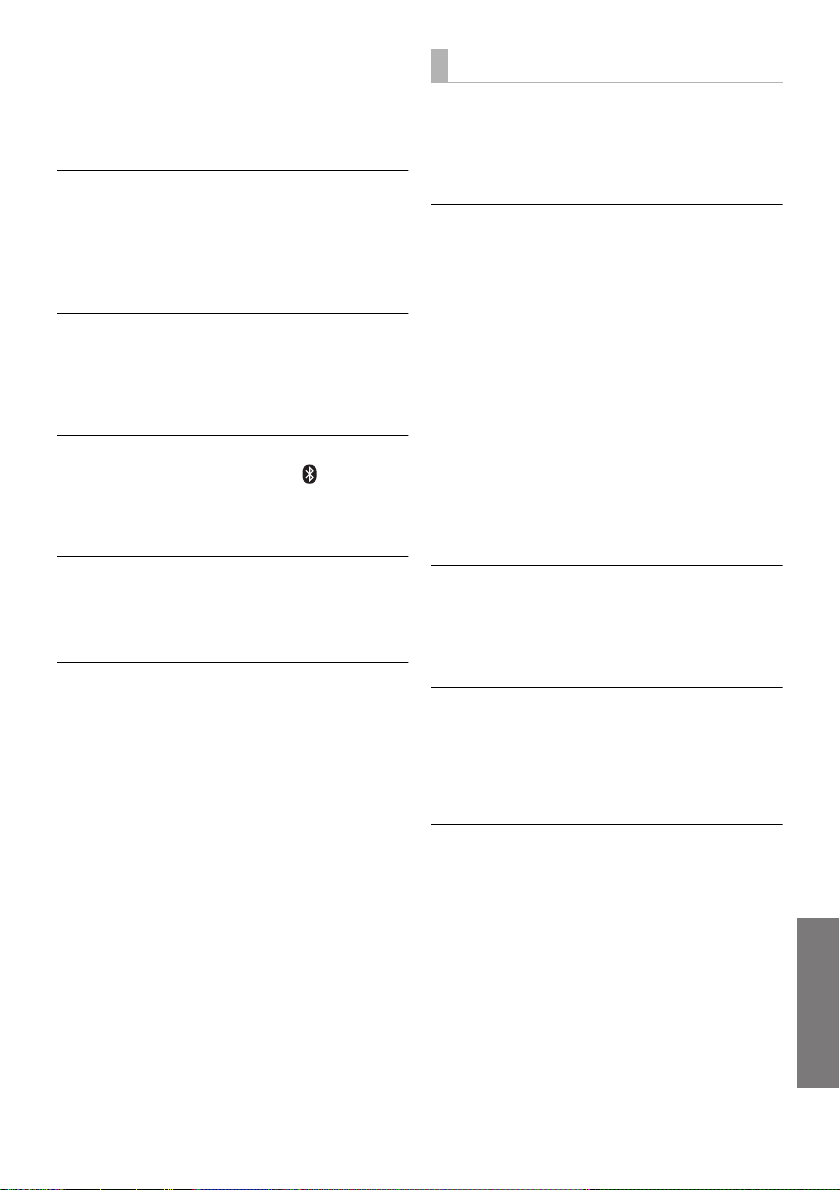
Referens
Fjärrkontrollen fungerar inte korrekt.
≥ Batteriet är slut. Byt ut det mot nytt. (> 7)
≥ Det kan hända att isolerande plasthinnan inte tagits
bort. Ta av det. (> 7)
≥ Det kan vara nödvändigt att ange koden på
fjärrkontrollen igen när batterierna bytts ut. (> 18)
≥ Använd fjärrkontrollen inom rätt driftavstånd. (> 7)
Huvudapparaten kopplas automatiskt om till
beredskapsläge.
“AUTO OFF”-funktionen är på.
Huvudenheten kopplas automatiskt om till standbyläge
när ingen signal matas in och ingen åtgärd utförs under
cirka 20 minuter. Se sida 23 för att stänga av den här
funktionen.
Huvudapparaten stängs av när TV-högtalarna väljs i
högtalarkontrollen.
Detta är en normal funktion när du använder VIERA Link
(HDAVI Control 4 eller senare). För ytterligare
information, läs TV:ns bruksanvisning om
strömbesparingsfunktionen. (> 25)
Huvudenhetens knappar fungerar inte.
[Í/I], [VOL j], [VOL i], [INPUT], och [ ] på
huvudenheten är touchknappar. Toucha knapparna med
fingret. De kanske inte fungerar om du använder dem
med dina fingernaglar eller om du har handskar på
händerna.
Onormal färgning på en CRT-tv.
Om onormal färgning uppstår på din tv, stäng av den i
ungefär 30 minuter. Om det inte löser problemet kan du
flytta huvudenheten och den aktiva subwoofern längre
bort från tv:n.
Tv:ns fjärrkontroll fungerar inte även om IR Blastern
är ansluten till huvudapparaten.
När tv:n tar emot signaler både från fjärrkontrollen och IR
Blastern kan deras signaler störa varandra vilket gör det
omöjligt att använda tv:n. Justera fjärrkontrollens vinkel
mot tv:n. (> 11 )
HDMI
Denna enhet fungerar inte korrekt.
Det här systemet kommer inte att fungera korrekt om
HDMI-kabeln är ansluten till fel uttag (HDMI AV IN eller
HDMI AV OUT). Stäng av huvudapparaten, dra ur
nätsladden och anslut HDMI-kabeln (kablarna) igen.
(> 8, 10)
VIERA Link-relaterade åtgärder fungerar inte längre
korrekt.
≥ Kontrollera VIERA Link-inställningarna på de anslutna
utrustningen.
j Sätt på VIERA Link-funktionen på de anslutna
enheterna.
j Välj detta system som högtalare i tv:ns VIERA Link-
meny.
≥ Har du stängt av inställningarna av VIERA Link?
(> 23)
≥ När HDMI-anslutningarna ändras efter ett strömavbrott
eller sedan AC-sladden tagits ur, kanske åtgärder med
VIERA Link inte fungerar korrekt längre.
j Sätt på alla anordningar som är anslutna till TV med
en HDMI-kabel och sätt sedan på din TV.
j Stäng av inställningarna för VIERA Link och sätt på
igen. För mer information, se bruksanvisningen för
TV.
j Sätt på tv:n när huvudenheten och tv:n är anslutna
via HDMI-kabeln, dra sedan ur huvudenhetens
nätsladd och sätt i den igen.
De första sekunderna går ljudet inte att höra vid
användning av HDMI-anslutning.
Detta kan till exempel hända när en dvd spelas upp per
kapitel. Situationen kan förbättras om du ändrar
inställningen för digital ljudutmatning på den anslutna
enheten från “Bitstream” till “PCM”.
När du använder en HDMI-kompatibel utrustning av
annan tillverkare, reagerar det här systemet på ett
oväntat sätt.
HDAVI Control kan använda en annan signal beroende
på utrustningens tillverkare. Situationen kan förbättras
om du väljer en inställning som inte använder VIERA
Link. (> 23)
TQBM0478
(27)
27
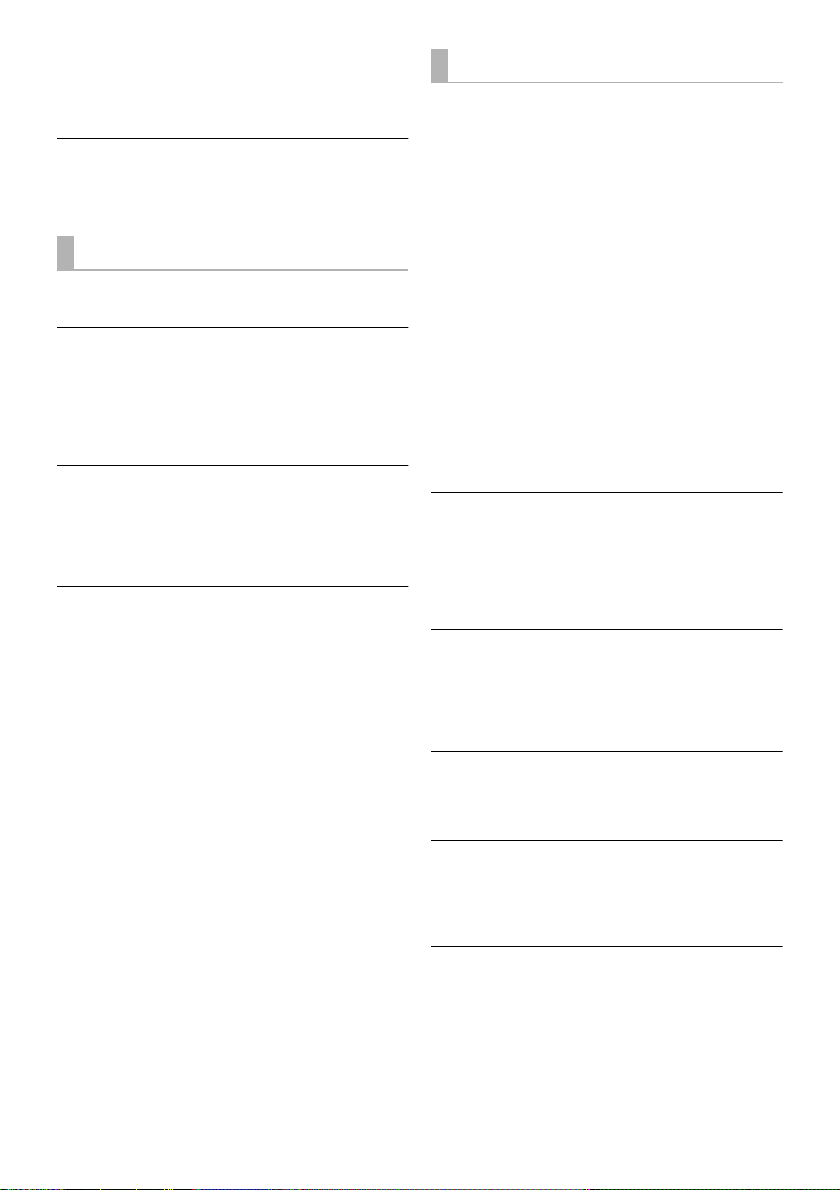
När huvudenheten sätts på eller stängs av kommer
ljud och video att inaktiveras tillfälligt.
När huvudenheten sätts på eller stängs av kommer ljud
och video normalt att inaktiveras tillfälligt. Detta är inte
något funktionsfel.
Bilderna från detta system visas inte på tv:n.
Vid utmatning i 60p (4K), kan bilderna förvrängas på
grund av HDMI-kabeln. Använd höghastighets-HDMIkablar som stöder en bandbredd på 18 Gbit/s.
Bluetooth
Pairing kan inte göras.
Kontrollera Bluetooth
Anordningen kan inte ansluts.
≥ Parkopplingen av enheten lyckades inte, eller så har
®
®
-anordningen skick.
registreringen ersatts. Försök parkoppla enheten igen.
(> 21)
≥ Detta system kan vara anslutet till en annan enhet.
Koppla ifrån den andra enheten och försök utföra
parkopplingen igen.
Enheten är ansluten men ljudet hörs inte genom det
här systemet.
Med vissa Bluetooth
ljudutmatningen på “Panasonic HTB900-****” manuellt.
®
-enheter måste du ställa in
Läs bruksanvisningen till enheten för ytterligare
information.
Anslutningen avbröts.
Ljudet avbryts/ljudet hoppar/det förekommer mycket
brus.
≥ Avlägsna hindret mellan huvudapparaten och
anordningen.
≥ Andra enheter som använder 2,4 GHz-bandet (en
trådlös router, mikrovågsugn, trådlös telefon, etc.) stör.
För Bluetooth
längre från andra enheter.
≥ Välj “MODE 1” för stabil kommunikation. (> 23, “LINK
®
-enheten närmare huvudenheten och
MODE”)
Om ovanstående inte löser problemet kanske du kan
lösa det genom att ansluta den här enheten och
®
Bluetooth
-enheten på nytt. (> 20)
Ljud
Inget ljud (eller ingen bild).
≥ Stäng av mute-funktionen. (> 18)
≥ Kontrollera anslutningarna till andra enheter.
(> 8-10)
≥ Se till att den mottagna ljudsignalen är kompatibel med
den här apparaten. (> 32)
≥ Stäng av apparaten och sätt på den igen.
≥ Om huvudenheten är ansluten till tv:n med endast en
HDMI-kabel, se till att tv-apparatens HDMI-utgång har
etiketten “HDMI (ARC)”. Om inte, anslut med hjälp av
den optiska digitala ljudkabeln. (> 8)
≥ Om huvudenheten är ansluten till en Panasonic-tv och
sätts på med fjärrkontrollen eller touchknappen,
kanske ljudet inte matas ut från det här systemet.
Använd i så fall tv-apparatens fjärrkontroll för att sätta
på huvudenheten. (> 25)
≥ Om anslutningarna är korrekta, kan det bli problem
med kablarna. Gör om anslutningarna med andra
kablar.
≥ Kontrollera inställningarna för ljudutmatning på den
anslutna utrustningen.
≥ Situationen kan förbättras om du ändrar inställningen
för digital ljudutmatning på den anslutna enheten från
“Bitstream” till “PCM”.
Dual audio kan inte ändras från huvudljud till
sekundärt.
Om ljudet som mottas från den anslutna utrustningen
inte är “Dual Mono” eller inställningen av utmatning inte
är “Bitstream”, går det inte att ändra inställningen från det
här systemet. Ändra inställningen på den anslutna
utrustningen.
Volymen sänks när huvudenheten sätts på.
“VOL LIMITATION” är på.
Om den här apparaten stängs av med volyminställningen
på den högre hälften (över 50), sänker huvudapparaten
automatiskt volymen till mitten (50) när apparaten sätts
på. (> 23)
Dialogen är för ihärdig eller dialogen låter inte
naturlig.
Den här apparaten har en funktion som gör att dialogen
framhävs när volymen är låg. (> 22)
28
(28)
TQBM0478
Ljudet är fördröjt i relation till bilden.
Beroende på tv:n kan ljudutmatningen från den här
enheten vara fördröjd i relation till tv-bilden när enheten
är ansluten via Bluetooth
tv:n med en HDMI-kabel/optisk digital ljudkabel. (> 8)
®
. Anslut den här apparaten till
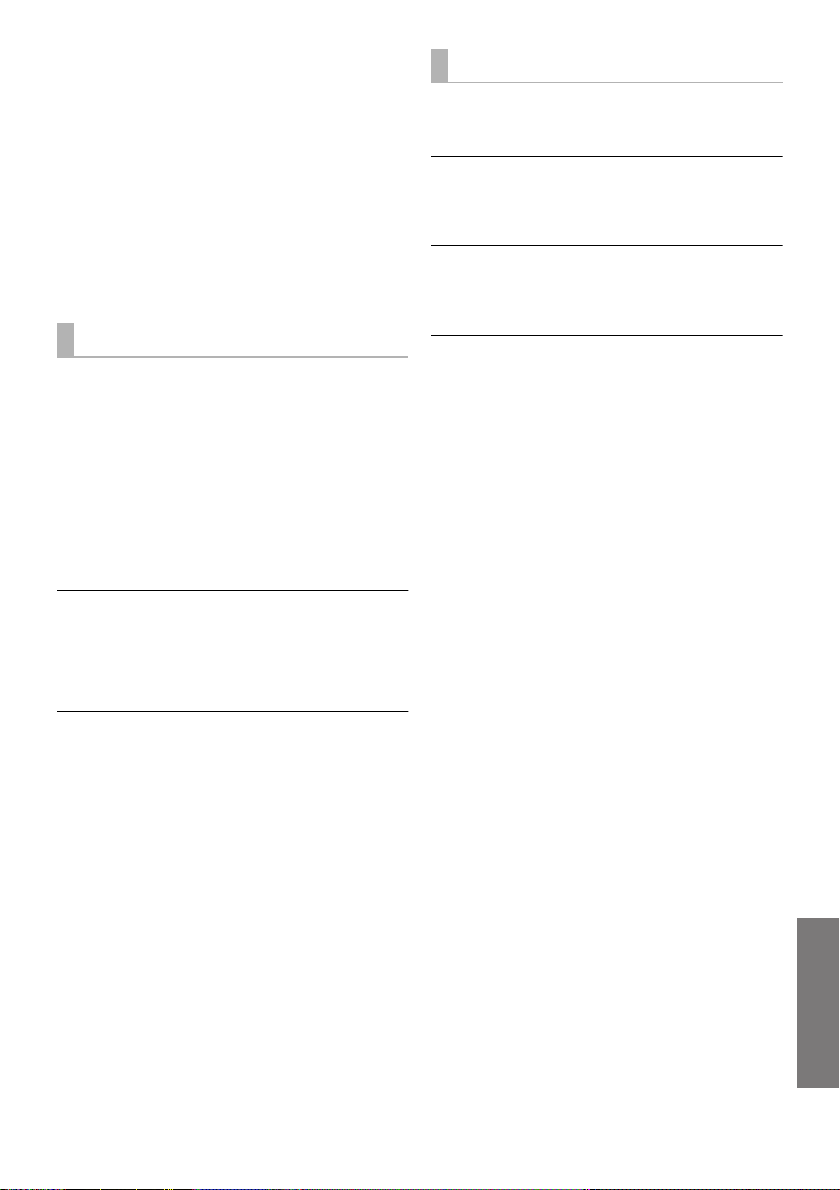
Referens
Ljudet stoppas.
Huvdapparaten stängs automatiskt av.
(När huvudapparaten upptäcker ett problem. aktiveras
en säkerhetsfunktion och apparaten växlar automatiskt
till beredskapsläge.)
≥ Ett problem har uppstått på förstärkaren.
≥ Är volymen för hög?
Sänk den, i så fall.
≥ Har den här apparaten placerats på ett för varmt
ställe?
Flytta den i så fall till ett svalare ställe och vänta ett tag.
Försök sedan att sätta på den igen.
Om problemet kvarstår, bekräfta displayen, stäng av det
här systemet, ta ur AC-sladden och rådfråga din
återförsäljare. Kom ihåg vilken display som visades och
berätta det för återförsäljaren.
Nätverk
Kan inte ansluta till nätverket.
≥ Systemets Wi-Fi-säkerhet stöder enbart WPA2
trådlösa router måste därför vara WPA2
För information om vilka säkerhetsinställningar som
stöds av din router och hur du kan ändra
inställningarna, se bruksanvisningen eller kontakta din
internetleverantör.
≥ Om nätverket är inställt på att vara osynligt, ställ in
nätverket så att det är synligt när du ställer in nätverket
för det här systemet eller anslut trådbundet via LAN.
(> 17)
≥ Se till att multicast-funktionen på den trådlösa routern
är aktiverad.
Det går inte att välja det här systemet som
utmatningshögtalare.
≥ Se till att enheterna är anslutna till samma nätverk som
det här systemet.
≥ Anslut de andra enheterna till nätverket igen.
≥ Stäng av den trådlösa routern och sätt på den igen.
Det hörs inget ljud.
Ljudet avbryts.
Uppspelningen i appen startar inte.
≥ Om man använder 2,4 GHz-bandet på den trådlösa
routern samtidigt som andra 2,4 GHz-enheter
används, som mikrovågsugnar, trådlösa telefoner etc.,
kan det orsaka avbrott i anslutningen. Öka avståndet
mellan det här systemet och dessa enheter.
j Om din trådlösa router stöder 5 GHz-bandet, prova
att använda 5 GHz-bandet.
Gör om nätverksinställningarna för att ändra till
5 GHz-bandet (> 16). Se till att du väljer
nätverksnamnet (SSID) för 5 GHz-bandet under
installationen.
≥ Placera inte det här systemet inuti ett metallskåp,
eftersom det kan blockera Wi-Fi-signalen.
≥ Placera det här systemet närmare den trådlösa
routern.
≥ Om flera trådlösa enheter samtidigt använder samma
trådlösa nätverk som det här systemet, försök stänga
av de andra enheterna eller minska deras användning
av det trådlösa nätverket.
≥ Anslut de andra enheterna till nätverket igen.
≥ Stäng av den trådlösa routern och sätt på den igen.
≥ Försök med en trådbunden LAN-anslutning. (> 17)
≥ Starta om appen.
TM
TM
. Din
-kompatibel.
Aktiv subwoofer
Ingen ström.
Kontrollera att AC-sladden till den aktiva subwoofern
kopplats ordentligt.
Subwoofern stängs av omedelbart efter att den satts
på.
Ta ur kontakten till AC-sladden och rådfråga din
återförsäljare.
Inget ljud från subwoofern.
≥ Kontrollera att den aktiva subwoofern satts på.
≥ Kontrollera tt indikatorn för den WIRELESS LINK lyser
grönt. (> 16)
Indikatorn för WIRELESS LINK lyser rött.
≥ Det finns ingen länk mellan huvudenheten och den
aktiva subwoofern. Kontrollera att huvudenheten är
påsatt.
≥ Den aktiva subwoofern och huvudapparaten kanske
inte kan parkopplas korrekt. Försök följande. (Trådlös
parkoppling)
1 Slå på huvudapparaten och den aktiva
subwoofern.
2 Tryck på och håll ned [I/D SET] på baksidan av
den aktiva subwoofern i mer än 3 sekunder.
(Indikatorn WIRELESS LINK kommer att blinka
rött.)
3 Rör vid och håll ned [VOL i] på huvudenheten i
mer än 4 sekunder medan du trycker på och håller
ned [INPUT] på fjärrkontrollen. (“SUBWOOFER
PAIRING” kommer att visas på displayen.)
≥ När den trådlösa parkopplingen lyckats kommer
“PAIRED” att visas på displayen i 2 sekunder och
WIRELESS LINK-indikatorn lyser grönt.
4 Stäng av och sätt på huvudenheten.
≥ Rådfråga din återförsäljare, om problemet inte
försvinner.
TQBM0478
(29)
29
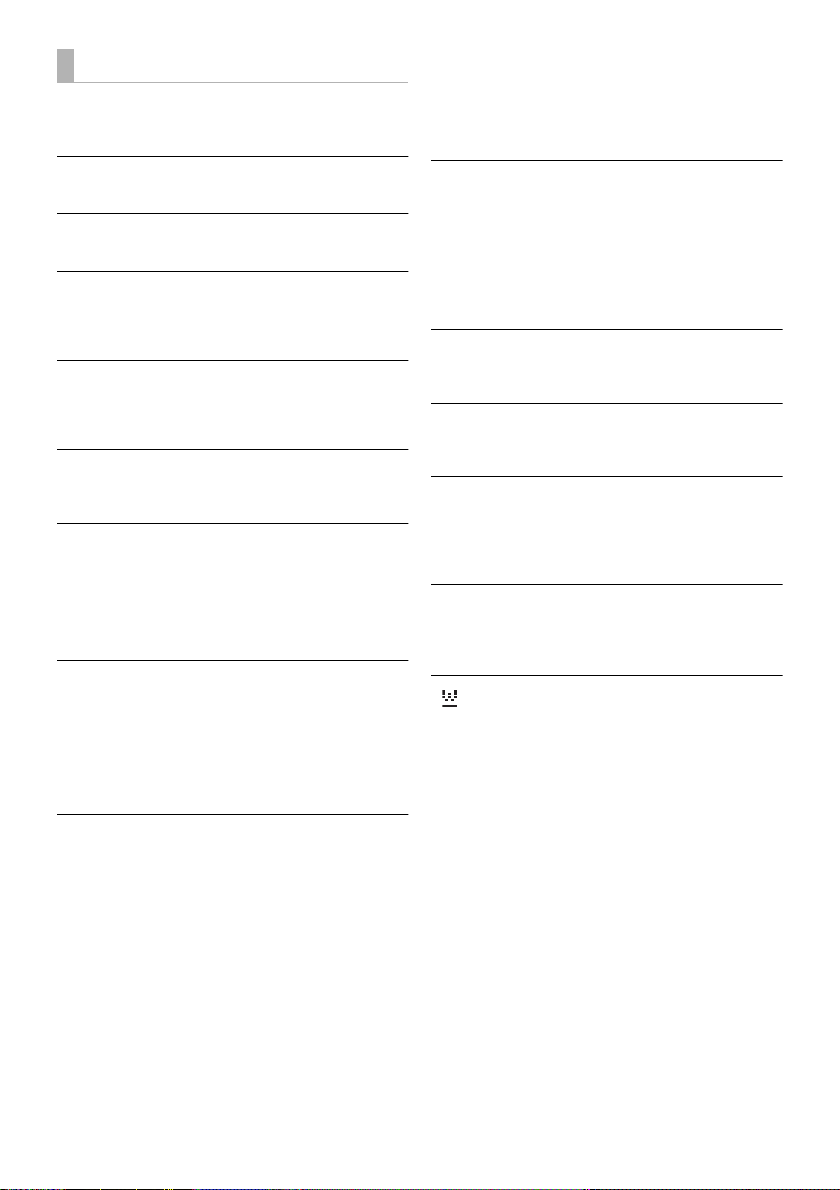
Huvudenhetens displayer
“F61”
≥ Ett problem har uppstått med systemets förstärkare.
≥ Ta ur AC-sladden och rådfråga återförsäljaren.
“FAIL”
≥ Inställningen har misslyckats. Läs instruktionerna och
försök igen.
≥ Hämtningen av den inbyggda programvaran
misslyckades. Tryck på [OK] för att avsluta. Försök
igen senare.
“F70 DSP”
≥ Stäng av huvudenheten och sätt sedan på den igen.
“F70 EEPROM”
≥ Ta ur AC-sladden och rådfråga återförsäljaren.
“F70 HDMI” / “U701” / “U703”
≥ Kontrollera HDMI-anslutningen.
≥ Stäng av huvudenheten och sätt sedan på den igen.
≥ Koppla ur HDMI-kabeln.
“F703” / “F704”
≥ Stäng av huvudenheten och sätt sedan på den igen.
≥ Rådfråga din återförsäljare, om problemet inte
försvinner.
“F76”
≥ Ett problem har uppstått med strömförsörjningen.
≥ Ta ur AC-sladden och rådfråga återförsäljaren.
“U704”
Systemet tar emot signal om videoformat som inte stöds
från ingångskällan.
≥ Ändra på upplösningsinställningen på den anslutna
enheten. (Se bruksanvisningen för enheten.)
≥ Om det inte kommer någon bild, anslut enheten direkt
till TV-apparaten för att ändra inställningar.
“U705”
Tv:ns HDMI-uttag som är anslutet till huvudenheten eller
tv:ns inställning är inte kompatibel med HDCP 2.2uppspelningskällan.
≥ Se till att ansluta till tv:ns HDCP 2.2-kompatibla uttag.
≥ Se till att tv:ns HDMI HDCP-inställning uppfyller HDCP
2.2.
(Se bruksanvisningen till tv:n.)
“LINKING”
≥ Det här systemet försöker att ansluta till den
Bluetooth
®
-enhet som senast var ansluten när
“BLUETOOTH” har valts.
≥ Det här systemet kommunicerar med den trådlösa
routern för att slutföra nätverksinställningarna.
Beroende på den trådlösa routern kan denna process
ta några få minuter. Försök att flytta det här systemet
närmare den trådlösa routern.
“NO CONNECT”
Det här systemet kan inte ansluta till nätverket.
Kontrollera nätverksanslutningen. (> 16)
“REMOTE ” (“ ” står för ett nummer.)
Fjärrkontrollen och det här systemet använder olika
koder. Ändra koden på fjärrkontrollen. (> 18)
“WIRED LAN”
Anslutningen till nätverket har gjorts via en trådbunden
LAN-anslutning.
≥ Dra ur LAN-kabeln från det här systemet när du ska ställa
in en trådlös anslutning.
“Wi-Fi OFF”
Det här systemets trådlösa LAN-funktion är inaktiverat.
≥ Ställ in “Wi-Fi”-inställningen på “ON” när du ställer in en
trådlös anslutning. (> 23)
“ ” blinkar
≥ Det kan hända till exempel när nätverksanslutningen
avbryts.
30
(30)
TQBM0478
